
Manual de Utilizador
Gravador de Vídeo Pessoal
Full HD & DVB-T
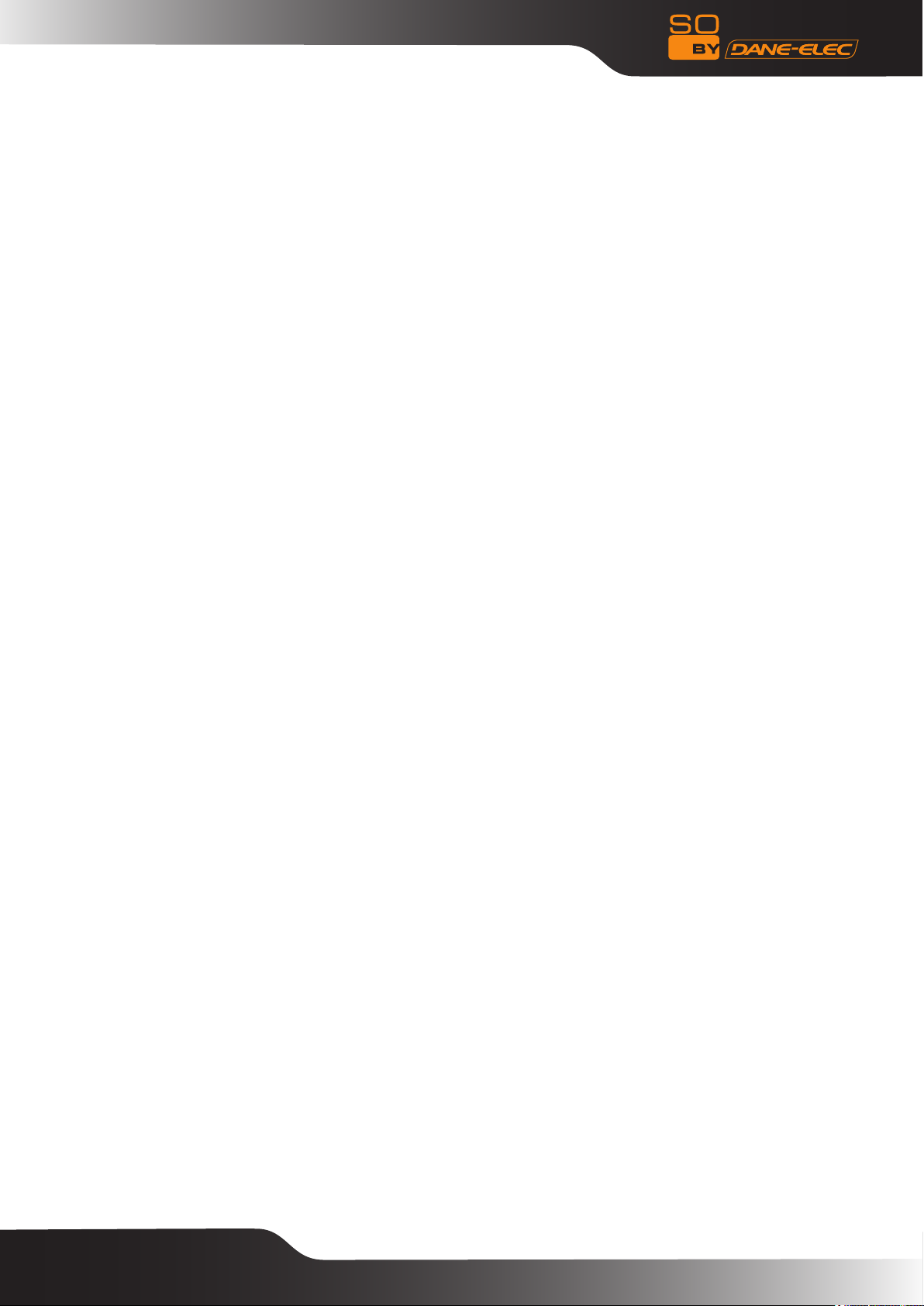
2
BREVE INTRODUÇÃO 3
Características 3
DETALHES DE SO WORLD TV 3
Lista de Embalagem 3
Visualização Frontal 3
Visualização Posterior 4
TELECOMANDO 4
FUNCIONAMENTO BÁSICO 5
Ligação a alimentação 5
Ligação da TV às saídas de Áudio e Vídeo 6
Métodos de Ligação para ver TV e Utilização Geral 7
Ligação para Gravação e Utilização Geral 7
Ligação e Denição de Rede 10
FUNCIONAMENTO DE So World TV 19
Explorador 20
Entrada Tv/Av 27
Entrada Tv/Av 28
Serviços de Internet 30
Cópia de Ficheiros 32
Menu de Conguração 33
FUNÇÃO DE REDE 35
Conguração de Rede de área local com os 35
Conguração sem os 36
INSTALAÇÃO E UTILIZAÇÃO DE BT/SAMBA (PARA UTILIZADORES AVANÇADOS) 39
A Primeira Instalação 39
Denição de Endereço 40
Interface Web Vizinha 40
COMO ACTUALIZAR O FIRMWARE 41
ESPECIFICAÇÃO DE SO WORLD TV 44
INFORMAÇÃO SOBRE MANUTENÇÃO 45
PERGUNTAS FREQUENTES 45
OUTROS 48
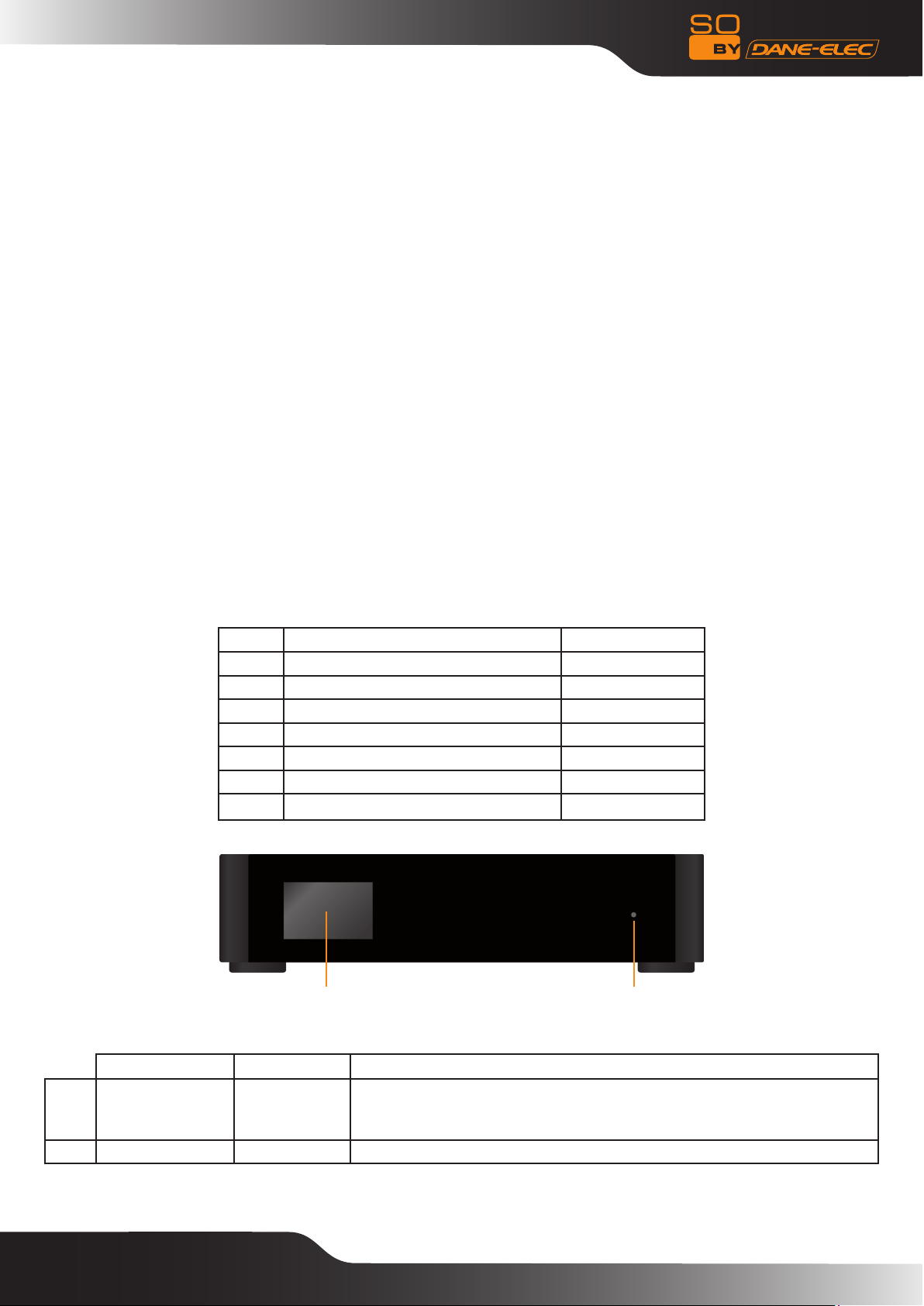
3
BREVE INTRODUÇÃO
Características
O So World TV é um gravador de vídeo digital pessoal Full HD (1080p) com um sintonizador de HD TV, que é compatível
com MKV (H264) e com uma saída HDMI 1,3. É fácil de utilizar graças ao seu ecrã LCD e o So World TV encontra-se
acessível através da rede (LAN) oferecendo acesso a todos os seus dados (música, fotos, vídeos) armazenados no seu
computador e no seu cartão de memória (leitor de cartão ash SDHC).
Desempenho básico
Formato de vídeo: WMV,MKV,MOV,AVI,MP4,MPG,TS/M2TS/TP/TRP,FLV,ISO,IFO, VOB,DAT,RM/RMVB
Formato de áudio: MP3,WMA, WAV, AAC,OGG, FLAC, Dolby Digital,DTS Digital
Imagem: JPG/BMP/PNG/GIF
Leitor de cartão: Cartão 3 em 1 (SD/MMC/MS).
USB HOST: Conexão dispositivo de armazenamento de massa USB (como USB Flash Drive, MP3, USB HDD etc.)
USB2.0: Porta USB2.0 alta velocidade.
HDMI: Porta alta denição HDMI.
DVD externo: Suporta drive DVD externa USB para ler lmes DVD.
Internet: Porta RJ45,10/100Mbit/s, WLAN (IEEE 802.11 b/g/n), serviço de internet.
DETALHES DE SO WORLD TV
Lista de embalagem
Quando receber o seu So World TV verique os acessórios incluídos, todos os acessórios abaixo indicados devem estar
incluídos.
No. Nome Quantidade
1 So World TV 1 pcs
2 Adaptador de alimentação 1 pcs
3 Telecomando 1 pcs
4 cabo AV 2 pcs
5 cabo USB 1 pcs
6 Manual do Utilizador 1 pcs
7 Pilhas
Visualização frontal
2 pcs
Denição de botões
1 LCD Monitor LCD
2 Ligado/Stand-by LED ligado Fica azul quando está ligado e ca vermelho quando está desligado 1 2
Denição Notas Remark
1 2
Apresenta o menu e a informação de reprodução sincronizadamente
incluindo o tempo de reprodução, o nome do cheiro, menu de
conguração, etc.
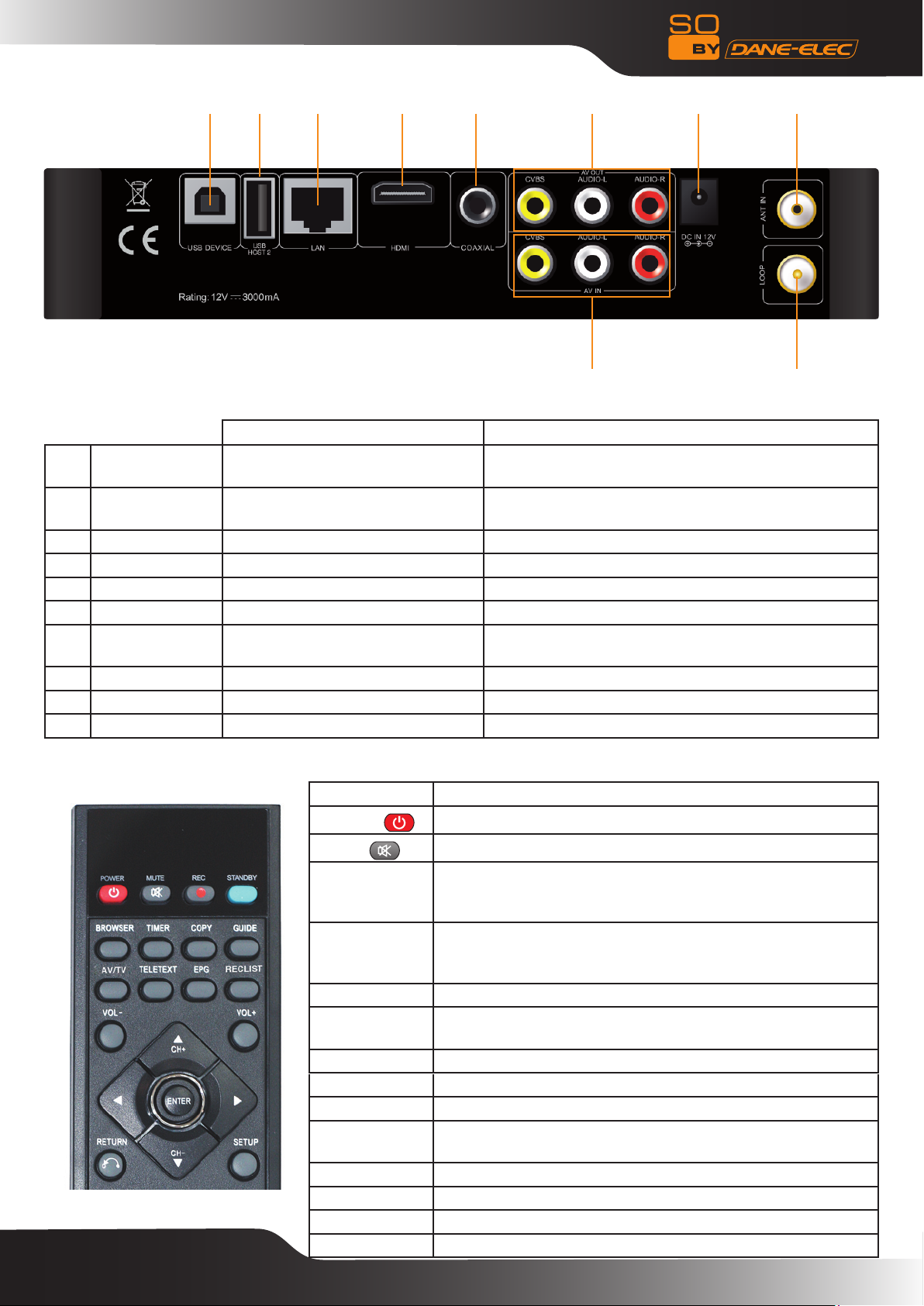
4
Visualização posterior
1 2 3 4 5 86 9
Port denition
Porta Denição de porta Instruções
DI S P O S IT I V O
1
USB
2 USB HOST Porta USB exterior
3 LAN Porta de rede Utilize esta porta de internet para ligar à rede
4 HDMI porta de alta denição Saída de sinal digital através da porta HDMI
5 COAXIAL Porta de saída na Saída de áudio 5.1 através de porta coaxial
6 AV OUT Porta de saída de vídeo composto Porta de saída de vídeo composto e áudio
7 AV IN
8 DC IN Alimentação Entrada de alimentação
9 ANT IN Interface de entrada RF Entrada de sinal de televisão digital DVB-T (TNT).
10 LOOP Interface de saída RF Saída de sinal de televisão digital DVB-T (TNT).
porta USB Utilize esta porta USB para ligar o seu PC
Utilize esta porta USB para ligar os seus dispositivos
de armazenamento externos
Porta de entrada de vídeo
composto
Entrada de vídeo e áudio quando ligado a dispositivo
de vídeo
107
TELECOMANDO
BOTÃO FUNÇÃO
POWER
MUTE
REC
STANDBY
BROWSER Entrar no menu do explorador
TIMER
COPY Entrar no modo de cópia
GUIDE (MENU) Entrar no menu principal
AV/TV Troca a fonte de entrada de vídeo entre AV e TV
TELETEXT
EPG On / off television program guide menu
REC LIST Uma lista de documentos listados em gravação
VOL- Premir para diminuir o volume
VOL+ Premir para aumentar o volume
Liga e desliga no modo de standby.
Liga ou desliga a saída de áudio
Começa a gravação em modo REC, e se premir esta tecla
repetidamente pode seleccionar a hora de gravação (Formato:
TS, Codec: MPEG 2)
Prima-a e para entrar no modo STANDBY, frequentemente
utilizado quando o So World TV está programado para
gravação.
Entrar no menu Timer (Temporizador) para editar, adicionar,
eliminar programação de gravação
Ligado / desligado com conteúdos relacionados DVB-T (TNT)
que contêm informações tais como o menu

5
Tecla de navegação para cima, baixo, esquerda e direita
ENTER Premir para conrmar
RETURN Voltar ao menu anterior
SET-UP Entrar no menu
Premir para inserir números
GOTO
TV SYSTEM Troca entre diferentes sistemas de TV
OPTION
PLAY
STOP
PAUSE/STEP
PREV
NEXT
FR
FF
SUBTITLE Comutação ligada/desligada de legendas se disponível
DISPLAY
AUDIO Alterar a saída de formato de áudio
ZOOM
TIME SHIFT
REPEAT
SELECT
CONFIRM
Premir para ler o vídeo no capítulo após a denição de
agenda
Premir para seleccionar barra de opções. Para alterar o nome
ou eliminar o cheiro.
Premir para ler cheiro
Ou ler um cheiro gravado em modo time shift.
Premir para parar a leitura/gravação
Premir para pausar a leitura/gravação e novamente para a
leitura em progresso
Premir para voltar ao cheiro anterior / Página anterior no
explorador
para ir para o próximo cheiro / Próxima página no explorador
Premir para rebobinar rápido da leitura actual e novamente
para seleccionar a Velocidade
Premir para avanço rápido da leitura actual e novamente para
seleccionar a Velocidade
Premir para visualizar hora, título, informação de capítulo
durante a leitura de vídeo e visualização de fotos.
Premir para zoom durante a reprodução de fotos ou vídeos.
Níveis de zoom de fotos: 2X,4X,8X,16X;
Níveis de zoom de vídeo: 2X,3X,4X,8X.
Premir para activar “time shift» em modo de gravação.
Operação conforme se segue:
Prima ”Time shift” e aguarde pela visualização de ecrã, Prima
“pause” para pausar o programa, prima “Play” para voltar à
reprodução, e prima Stop” para parar a função de “time shift”.
Se precisa de utilizar a função Timeshift, por favor utilize a
máquina para formatar primeiro o disco rígido.
Prima para denir a opção de repetição: Capítulo, título ligado
ou desligado
Prima para seleccionar o cheiro e depois prima “conrm”
para adicionar ou eliminar um cheiro na lista de reprodução;
Seleccione copiar cheiros ou pastas no modo de cópia
Prima para adicionar ou eliminar opções na lista de
reprodução
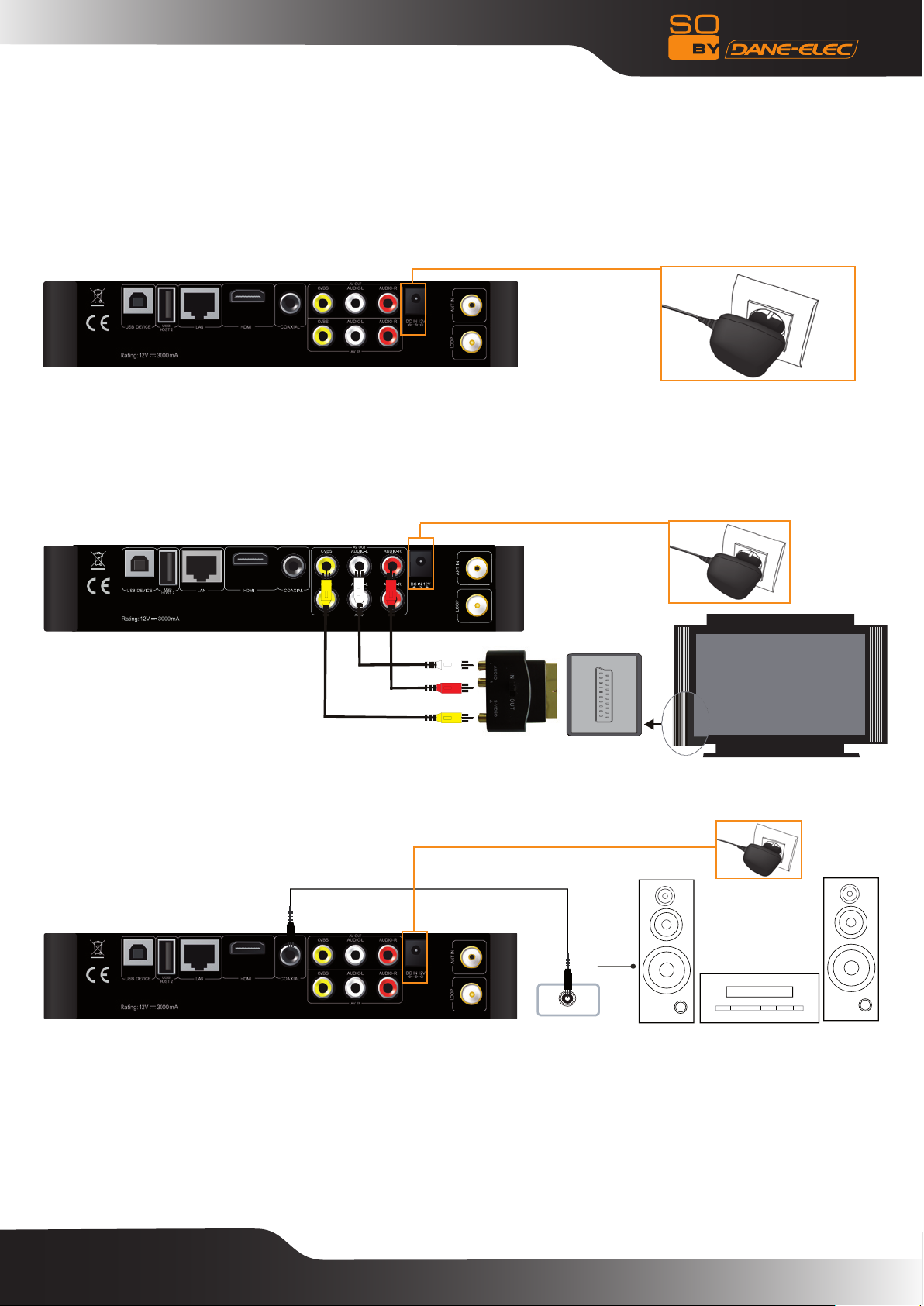
6
FUNCIONAMENTO BÁSICO
Alimentação
Retire o adaptador de alimentação do pacote e ligue-o.
Ligação da saída de áudio e vídeo TV
O So World TV foi concebido com múltiplas saídas, incluindo composto (AV) e HDMI. Pode seleccionar diferentes interfaces
de acordo com as suas necessidades. O So World TV pode detectar saída de vídeo automaticamente, tornando a operação
intuitiva e conveniente. Por favor, re ra-se às seguintes instruções para uma ligação sem problemas.
Ligação de saída composta (AV)
Yellow
White
Red
Ligue o conector amarelo numa saída AV do So World TV e a saída AV da sua TV, e ligue o conector vermelho e branco na
entrada de áudio da sua TV ou HIFI. Ligue a TV e seleccione o modo AV. Ligue o So World TV e a TV mostrará a interface
de iniciação.
Ligação de saída coaxial (cabo não incluído)
Saída coaxial: Ligue o conector Coaxial do leitor de média com o conector coaxial de outro dispositivo de vídeo ou áudio
utilizando um cabo Coaxial. Depois entre na interface de áudio do So World TV, seleccione a opção de Saída Digital“SPDIF
LPCM”ou “SPDIF RAW”. Pode desfrutar de um som de alta qualidade 5.1 através de um descodi cador/ampli cador multicanal com entrada coaxial.
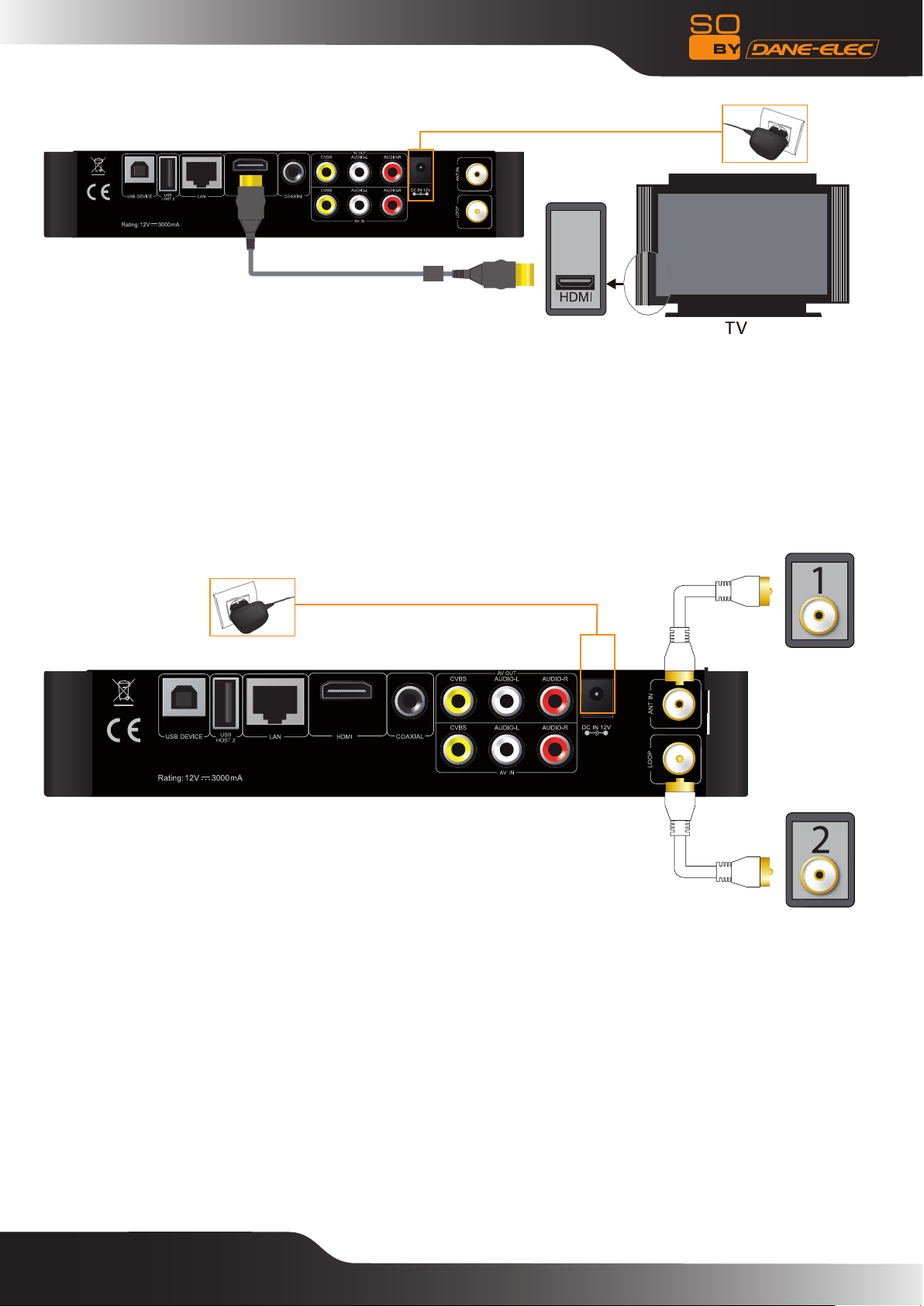
7
Ligação de saída HDMI (cabo não incluído)
O HDMI é uma saída que oferece o melhor efeito áudio e vídeo com saída simultânea de vídeo digital e áudio composta.
Ligue o cabo HDMI à saída do So World TV e um dispositivo de visualização com uma entrada HDMI. Seleccione o modo
HDMI na TV até que apresente a interface de início.
Métodos de Ligação para ver TV e Utilização Geral
Interface de entrada de sinal de TV
A interface ANT IN pode receber sinais de televisão digital DVB-T (TNT). A interface LOOP pode dar saída de sinais de
televisão digital DVB-T (TNT). Após aceder ao sinal de televisão, prima a tecla SETUP para aceder às de nições de
interface, seleccione TV, de na para iniciar,
1: Interface de entrada de sinal de TV
A interface ANT IN pode receber sinais de televisão digital DVB-T (TNT). A interface LOOP pode dar saída de sinais de
televisão digital DVB-T (TNT). Após aceder ao sinal de televisão, prima a tecla SETUP para aceder às de nições de
interface, seleccione TV, de na para iniciar,
2: Interface de saída de sinal de TV
A interface LOOP pode dar saída de sinais de televisão digital DVB-T (TNT) para aceder directamente à interface de
entrada de TV. No entanto, tem de haver uma entrada de sinal de TV primeiro.
Etapas de operação:
SEtapa 1: A interface ANT IN (1) tem de ter uma entrada de sinal de TV digital DVB-T (TNT) e a outra interface LOOP (2)
dá saída de um sinal de TV através do sintonizador do So World TV ou de outros interfaces So World TV e.g. saídas de
sinal de vídeo AV ou HDMI.
Etapa 2: Após ligar o So World TV, prima a tecla SETUP para aceder ao interface de de nições. Seleccione TV, entre em
Região de TV, escolha o seu país ou região.
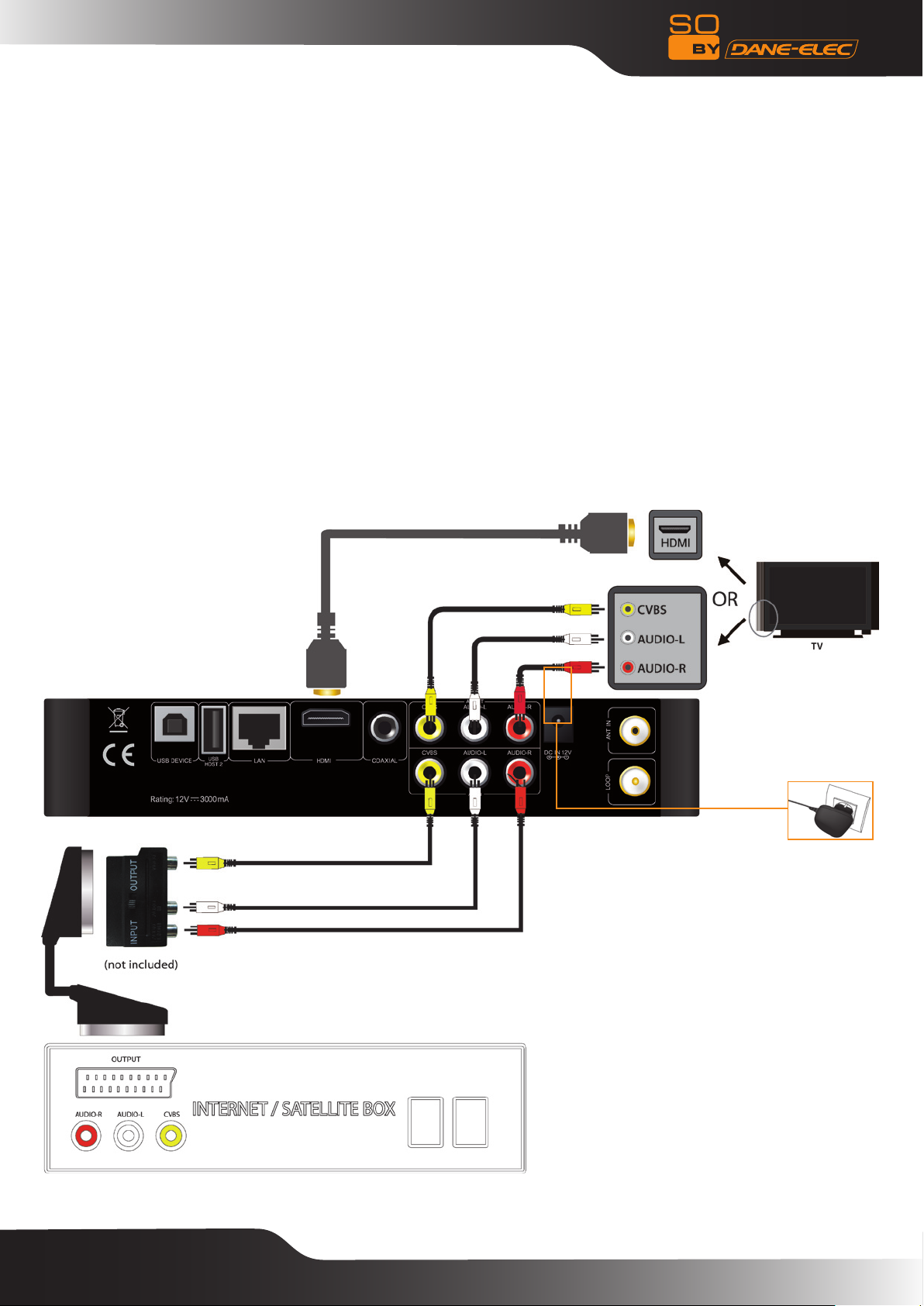
8
Ao mesmo tempo, escolha de nir Procura de Canal. Pode escolher o programa de televisão auto-pesquisável AUTO
SCAN.
Pode também escolher MANUAL SCAN para iniciar a de nição manual, mas precisa saber os parâmetros de Frequência
e Largura de Banda especí cos de programas de televisão digital DVB-T (TNT). Se os desconhece, pergunte ao seu
fornecedor local de sinal de televisão digital DVB-T (TNT) para os obter.
Seleccione os canais apropriados (CH), a Largura de Banda, insira a Frequência correcta, e depois prima a tecla
ENTER”para iniciar a procura. Pode ver o ecrã a mostrar o número de canais e qualidade do sinal do programa. Se a
de nição de parâmetro estiver errada, vai apresentar “Erro”. Por favor, volte a de nir os parâmetros para procura.
Pode ver programas de televisão ao mesmo tempo que grava programas de televisão.
Prima a tecla do telecomando AV/TV”para trocar entre as diferentes fontes de entrada.
Ligação para gravação e utilização geral
O So World TV permite-lhe visualizar programas de televisão ao mesmo tempo que grava outro programa de televisão. No
modo DVB-T (TNT), a ver televisão terrestre digital, pode premir a tecla REC no telecomando para começar a gravar.
Para além da gravação de programas de televisão por si mesmo, outros sinais de entrada são gravados. Um sinal de TV
pode ser gerado a partir de uma set-top box de TV ou receptor de satélite, desde que estejam equipados com uma set-top
box de TV satélite ou os utilizadores de receptor de televisão podem utilizar a função de gravação.
Informação importante: O So World TV também oferece a gravação de TV a partir de uma set-top box ou receptores de
TV de satélite.
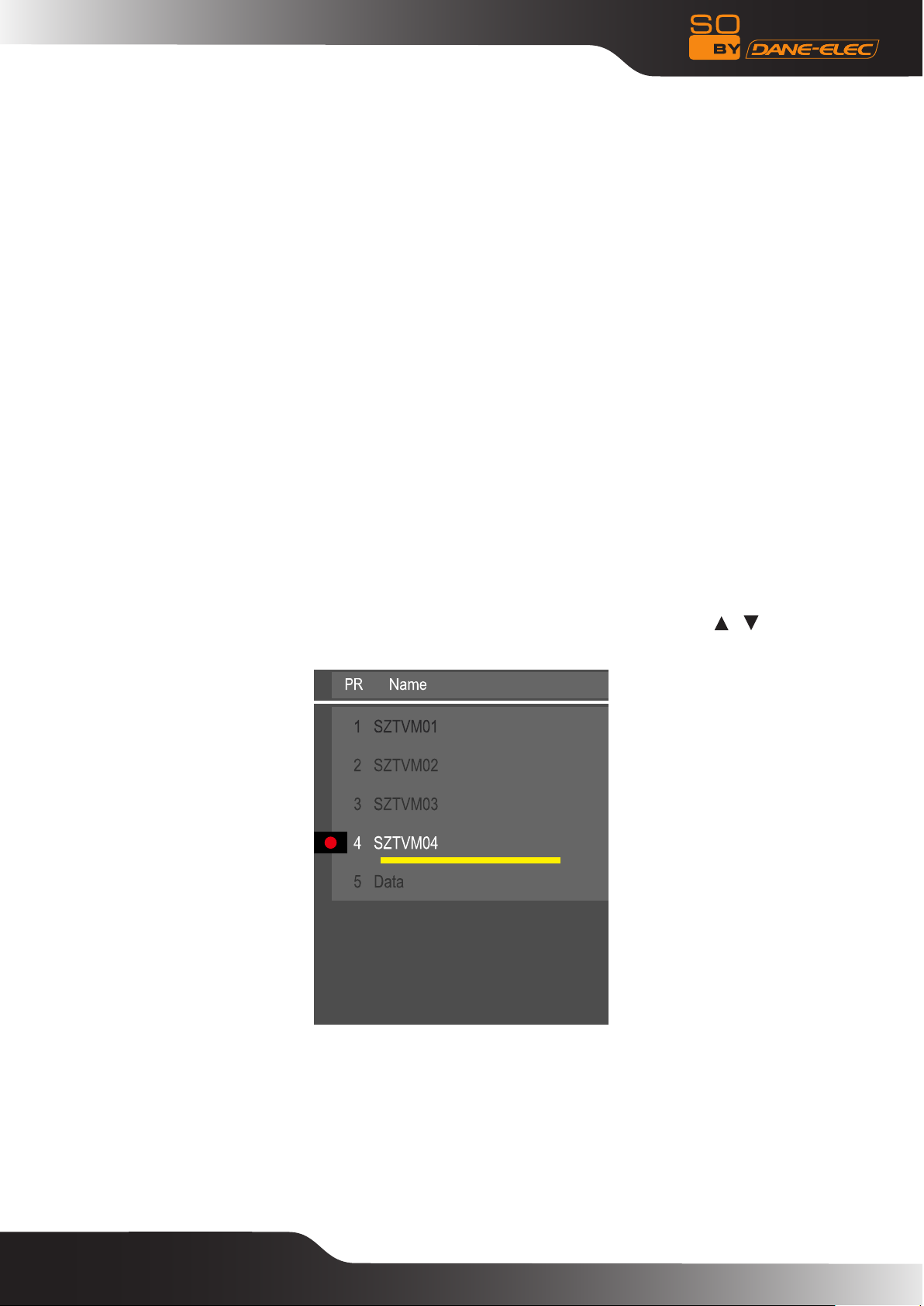
9
Para uma set-top box ou satélite com uma saída de sinal, por favor rera-se à ligação abaixo descrita.
Ligue o AV IN e a set-top box ou o receptor de TV satélite e certique-se que a saída da set-top box ou do receptor de
TV por satélite funciona bem. Ligue a TV e seleccione o modo AV. Ligue o So World TV e seleccione AV IN no menu. O
programa de TV é apresentado no ecrã e ca pronto a gravar.
Como começar a gravar
Antes de gravar, escolha o dispositivo de gravação. Prima a tecla SETUP” para aceder à interface de conguração, depois
escolha Dispositivo REC e pode escolher o dispositivo HDD ou USB para gravar o canal.
1, Gravação
Quando utilizar a função de gravação, existem duas fontes de entrada para gravação: vídeo e DTV. Prima a tecla do
telecomando AV/TV”para trocar entre as diferentes fontes de entrada. O modo AV IN e o modo So World TV são dois
modos para gravação.
a. modo TV IN (entrada de sinal DVB-T (TNT)) a interface
ANT IN pode receber um sinal de televisão digital DVB-T (TNT). Por favor, rera-se à seguinte ligação. Após aceder ao
sinal de televisão, prima a tecla SETUP para aceder às denições de interface, seleccione a opção TV para começar a
denição (consulte o capítulo anterior “Métodos de ligação para ver TV e utilização geral”). Depois da denição, pode ver o
programa de televisão, Prima a tecla REC ”no dispositivo ou no controlo remoto, o LED REC”no painel frontal do gravador
passa a vermelho, demonstrando que a gravação começou. Prima a tecla REC repetidamente, e pode alterar o tempo de
gravação (ORT30min, ORT60min, ORT90min).
Prima a tecla“■”no telecomando ou no dispositivo para parar a gravação.
Ver enquanto grava
Quando está a ver um canal, pode também gravar o programa do canal ao mesmo tempo. Quando a sua TV recebe um
sinal de televisão, entre na interface de DTV e prima a tecla REC para iniciar a gravação e um círculo vermelho será
apresentado no canto superior direito do ecrã.
Se premir a tecla ENTER, o ecrã vai apresentar o menu PR conforme se segue. Prima a tecla / para seleccionar
o canal que quer ver. Depois prima a tecla ENTER para conrmar. Assim, pode ver um programa num canal ao mesmo
tempo que grava outro canal.
Nota:
Os conteúdos que gravou são guardados na pasta com o nome da hora em que começou a gravar.
b. modo AV IN
Depois da ligação correcta do sinal AV-in, ligue a set-top box (ou o receptor de TV por satélite), a TV e o nosso gravador,
comute o sinal de TV para AV-in, Se quer apenas ver TV, não desligue o gravador e mantenha o sinal de entrada da TV
com o sinal da set-top box.
Quando quer seleccionar o programa, escolha a opção “frequência de vídeo de entrada”para inserir a imagem da televisão
e escolha o canal de televisão através da set-top box (Ou o receptor de TV por satélite). Seleccione o menu “TV/AV IN”
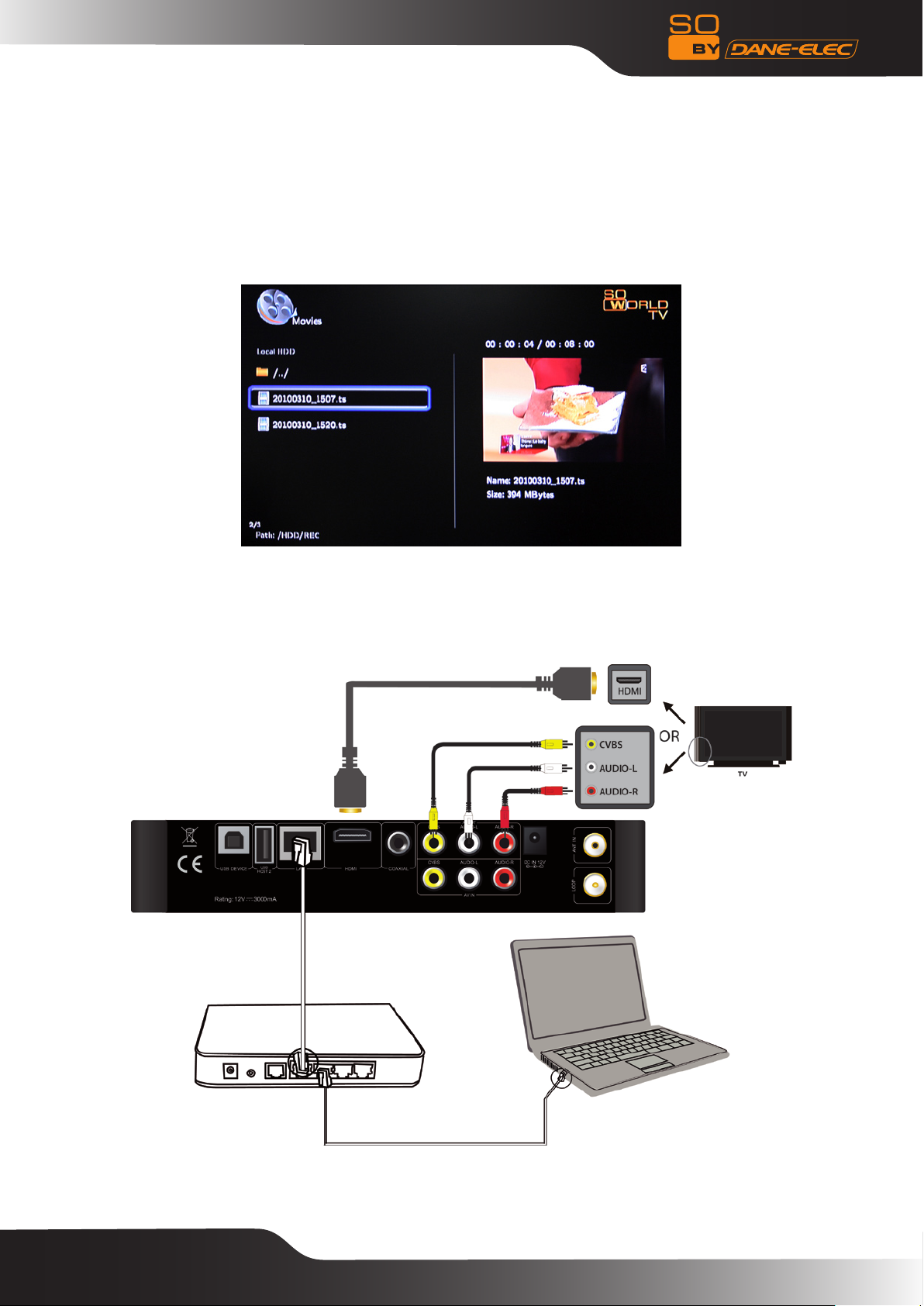
10
para aceder ao menu da TV, pode seleccionar o canal de TV através da set-top box (ou receptor de TV por satélite) e prima
a tecla REC para iniciar a gravação.
2. Ver uma gravação de vídeo
Todos os cheiros gravados são gravados numa pasta chamada REC”. Prima a tecla “REC LIST” no seu telecomando ou
entre no “Explorador” no menu principal e seleccione “HDD”, vai vericar que estes vídeos gravados foram guardados em
subpastas com o nome de acordo com a hora do sistema.
Pode pré-visualizar os cheiros gravados premindo a tecla “ENTER” para a reprodução.
Ligação e conguração de rede
O So World TV pode ler os cheiros armazenados na rede directamente através de um router ou hub. Ligue o cabo RJ45
de acordo com a seguinte ilustração. A rede encontra-se devidamente ligada quando a situação de rede e o LED W/R
pisca.
Ligue uma extremidade do cabo RJ45 do So World TV e o PC e ligue à saída de vídeo. Prima a tecla de “setup”(conguração)
ou seleccione o menu “setup” na interface de iniciação. Seleccione a opção “Rede”na janela de conguração e prima
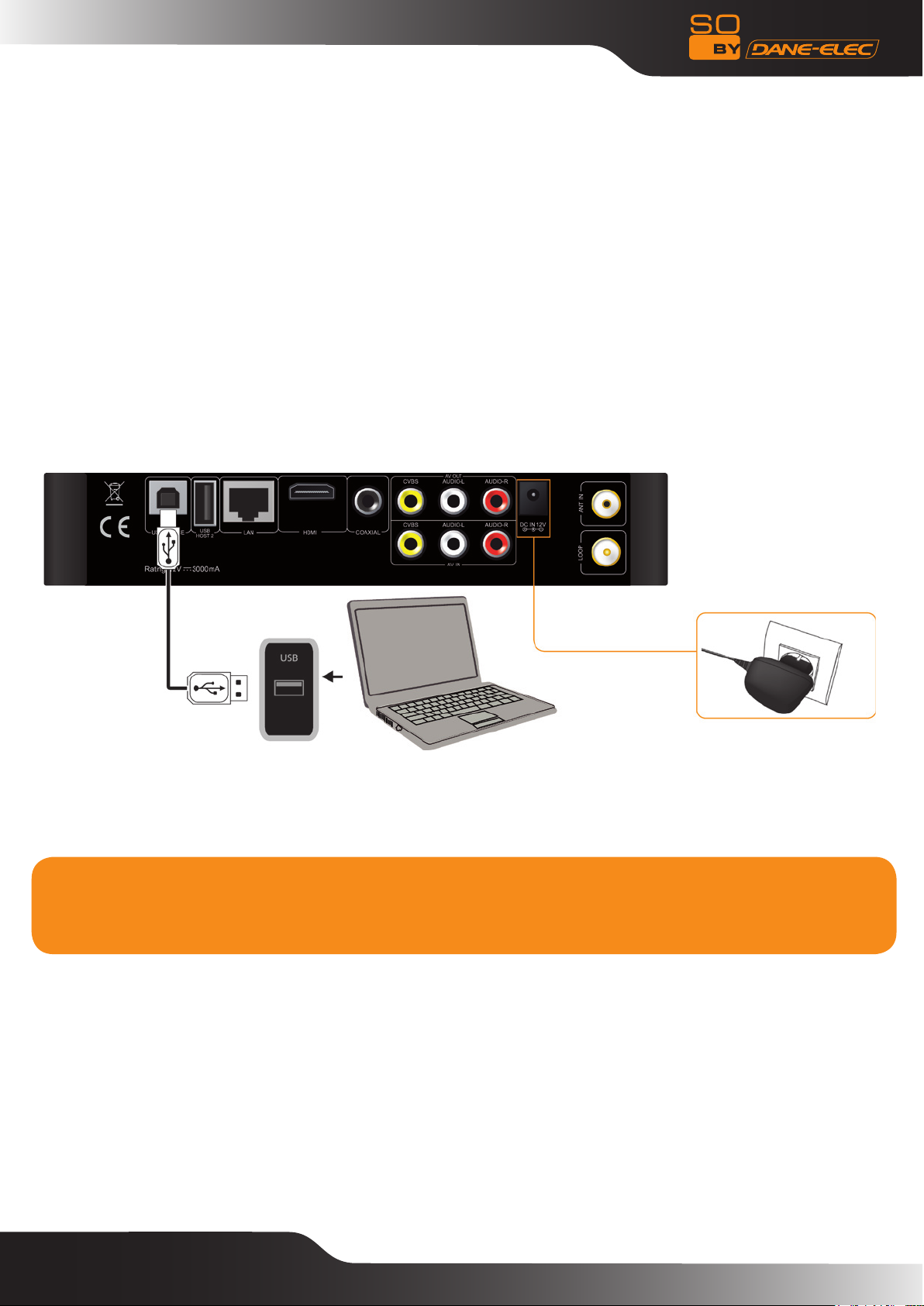
11
“ENTER” para conrmar. Ambas as opções de conguração IP manuais e automáticas encontram-se disponíveis. Prima
a tecla “setup” novamente para sair depois da conguração. Para aceder ao PC através da rede pelo So World TV, os
cheiros de média têm de estar partilhados na rede.
Como usar o interface HOST USB
Um leitor com a capacidade de expandir uma grande capacidade. A porta de HOST USB pode ler um disco rígido móvel
externo, uma chave USB, câmaras digitais, leitores de cartão e outros dispositivos de armazenamento de dados.
Mesmo sem a instalação de leitores de disco rígido, pode ligar dispositivos de armazenamento externo através de interface
USB HOST. Para ler directamente uma variedade de formatos de alta denição, áudio de alta-delidade e cheiros de
vídeo armazenados em dispositivos de armazenamento externo. Para ver lmes HD e fotos digitais de uma melhor forma,
os sinais de áudio digital para equipamento de áudio podem também beneciar de efeitos de som de alta-delidade.
Como ligar a interface USB ao seu PC
Este Gravador & Leitor HDD é também um dispositivo de armazenamento de cheiros de multimédia pessoais e pode ser
utilizado ligando a um PC através de uma interface USB.
1, Ligue à fonte de alimentação. Enquanto utilizar o gravador e leitor HDD com o seu PC continua a ser necessária uma
alimentação.
2, Ligue ao seu PC com um cabo USB. Ligue o Gravador & Leitor HDD ao seu PC com um cabo USB para copiar e
transferir dados.
Siga as instruções da gura acima para ligar o dispositivo ao seu PC. Ligue o PC e entre no sistema. O PC detecta o
dispositivo automaticamente e então o dispositivo pode ser utilizado como um dispositivo de armazenamento USB.
Após a transferência de dados terminar, por favor remova o dispositivo de armazenamento USB com segurança (clique no
ícone do dispositivo USB para parar o dispositivo USB e depois puxe o cabo USB).
Notas:
1, Por favor, não desligue quando ligado a um PC a ler e gravar.
2, No caso de não ser detectado nenhum USB depois da conexão com o cabo USB, talvez o PC esteja a operar
outro programa, então desligue o cabo USB, aguarde cerca de 10 segundos e ligue novamente.
O So World TV é também um dispositivo de armazenamento de cheiros multimédia pessoal e pode ser utilizado ligado ao
PC. Pode explorar e copiar cheiros facilmente.
A seguir apresentamos a conguração para a partilha de cheiros de média num PC (PARA UTILIZADORES
AVANÇADOS)
Funcionamento de partilha de cheiro em Windows XP
São necessárias duas condições para uma ligação de rede com sucesso. - Conguração de partilha de pastas e
segurança
- Dena o mesmo endereço de porta lógica e máscara de sub-rede.
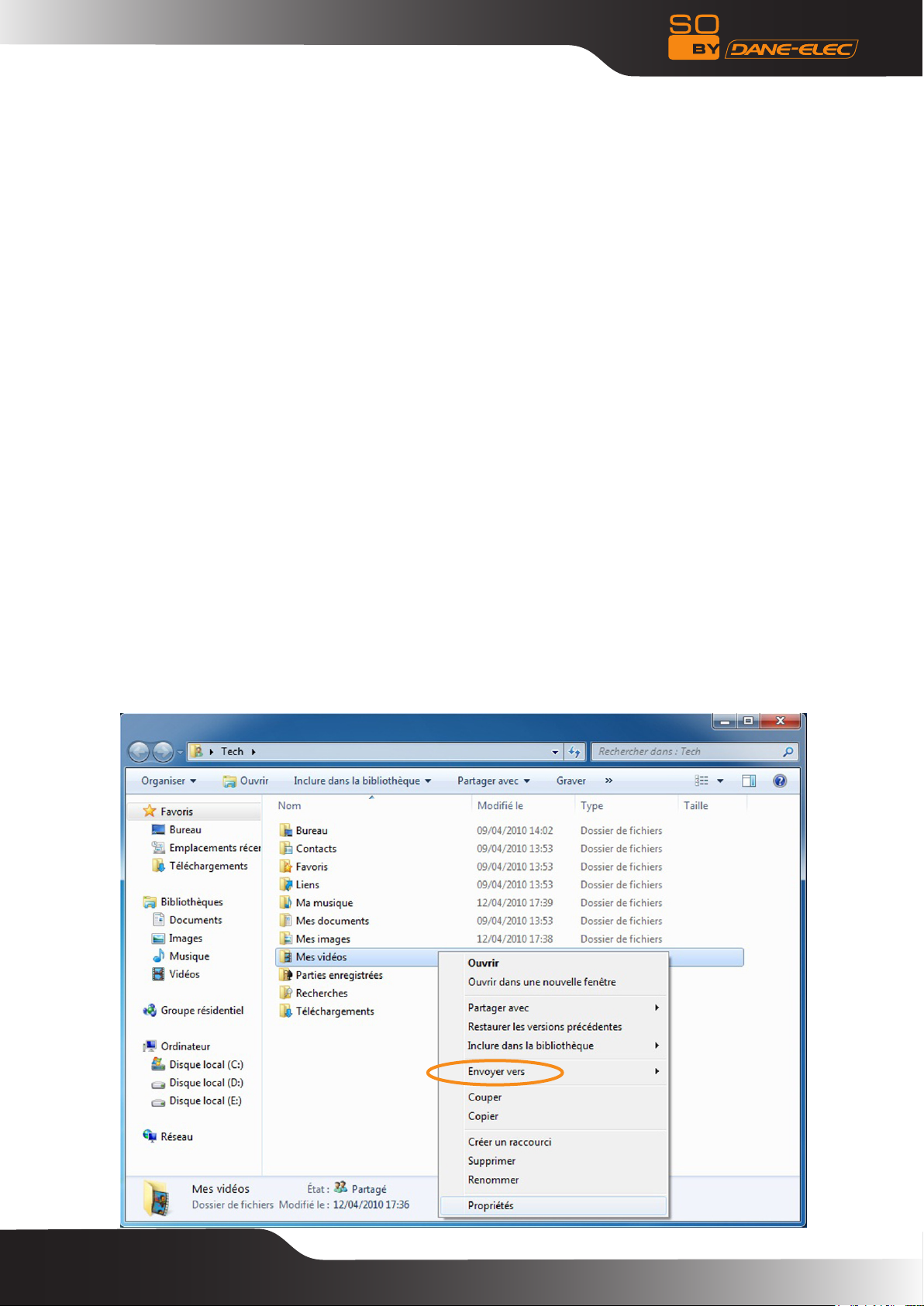
12
1. Seleccione a pasta que deseja partilhar, clique do lado direito com o rato e seleccione a opção «Partilha e segurança»
clicando do lado esquerdo com o rato.
2. Seleccione “partilha” na opção de propriedades e seleccione “partilhe este cheiro na rede” e depois clique em
“Aplicar”para conrmar se sair.
12
3. Abra “Painel de controlo – Ferramenta de gestão – Gestão de computador – utilizadores locais e grupos” e clique na
opção “Utilizadores”. Clique do lado direito em Convidados e seleccione “Propriedades”.
4. Seleccione “os utilizadores não podem alterar a sua palavra-passe” e “a palavra-passe nunca expira”. Mantenha as
outras opções por seleccionar.
5. Abra “Painel de controlo-ligação de rede” e seleccione “ligação de área local” e clique do lado direito para seleccionar
“Propriedades”.
6. Na janela Pop-up, seleccione ‘Protocolo de Internet (TCP/IP)’
7. Dena o endereço de IP relevante, a máscara de sub-rede e porta lógica, pode também escolher a atribuição
automática.
8. Término da partilha de rede Windows XP.
9. Por m, feche o Firewall de Ligação de Rede Windows
Funcionamento de partilha de cheiro em Windows Vista:
1. Por favor, certique-se que o sistema operativo Vista encontra-se instalado como utilizador super Administrador.
2. A partir do desktop seleccione “início-conguração-painel de controlo-seleccione conta de utilizador”
3. Abra a conta de utilizador e seleccione “abrir uma nova conta» e ponha-lhe o nome “Convidado”
4. Seleccione a pasta que deseja partilhar e clique do lado direito com o rato, depois seleccione a opção “partilha”.
5. Obra a pasta partilhada e adicione a conta de convidado à lista
6. Dê o direito a todos os utilizadores após adicionar o Convidado na lista
7. Seleccione “partilha” e então o cheiro está partilhado
8. Terminar a partilha
9. Operar o dispositivo da mesma forma que no sistema XP
Funcionamento de partilha de cheiro em Windows 7:
1. Clique do lado direito na pasta que deseja partilhar (por exemplo, «Os meus vídeos») > Seleccione «Propriedades»
conforme abaixo apresentado:
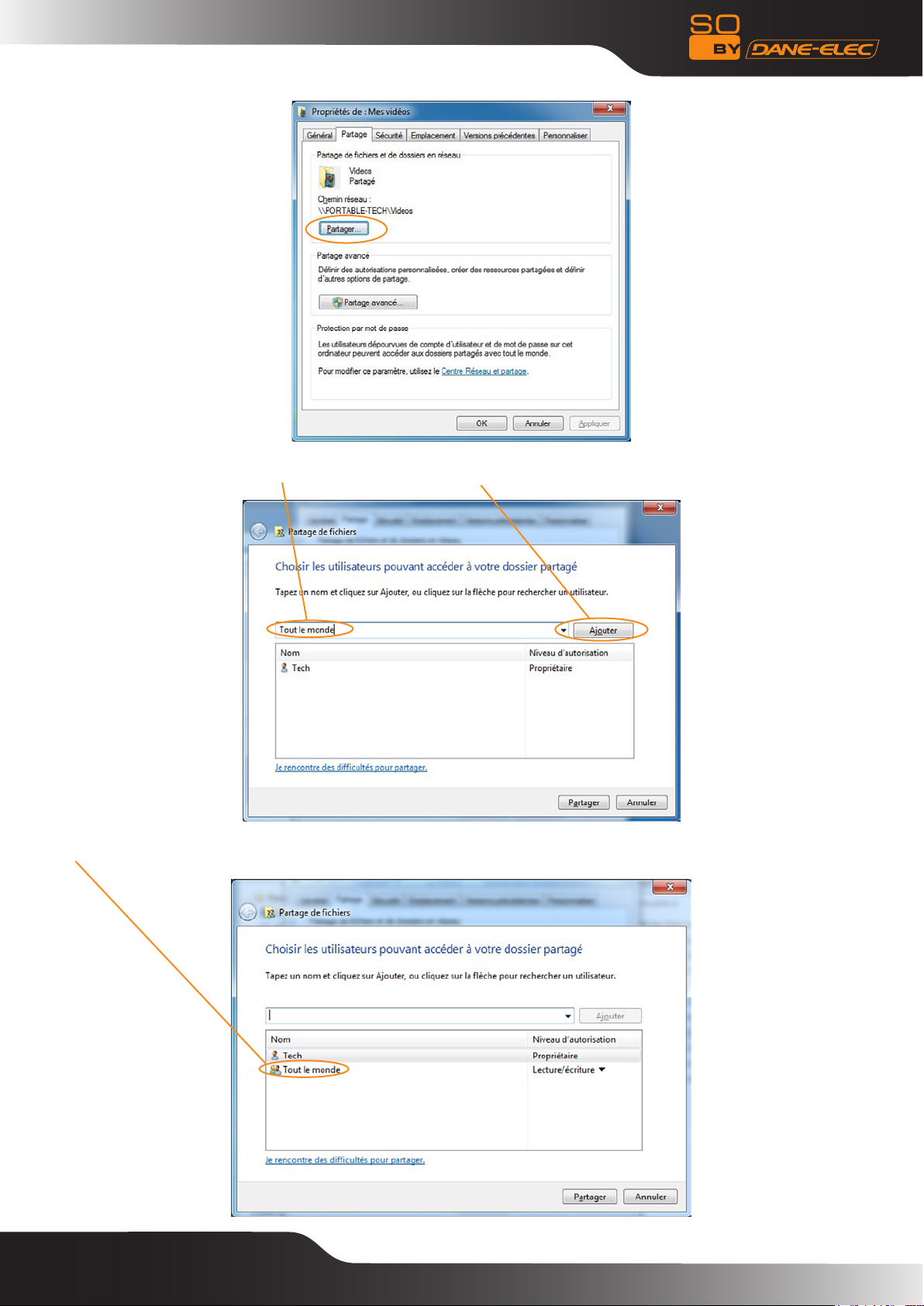
13
Escolha o separador “Partilhar” e clique em “Partilhar”
Vai aparecer este ecrã, escreva «Todos» conforme abaixo e depois clique em «adicionar»
“Todos” aparece no próximo ecrã:
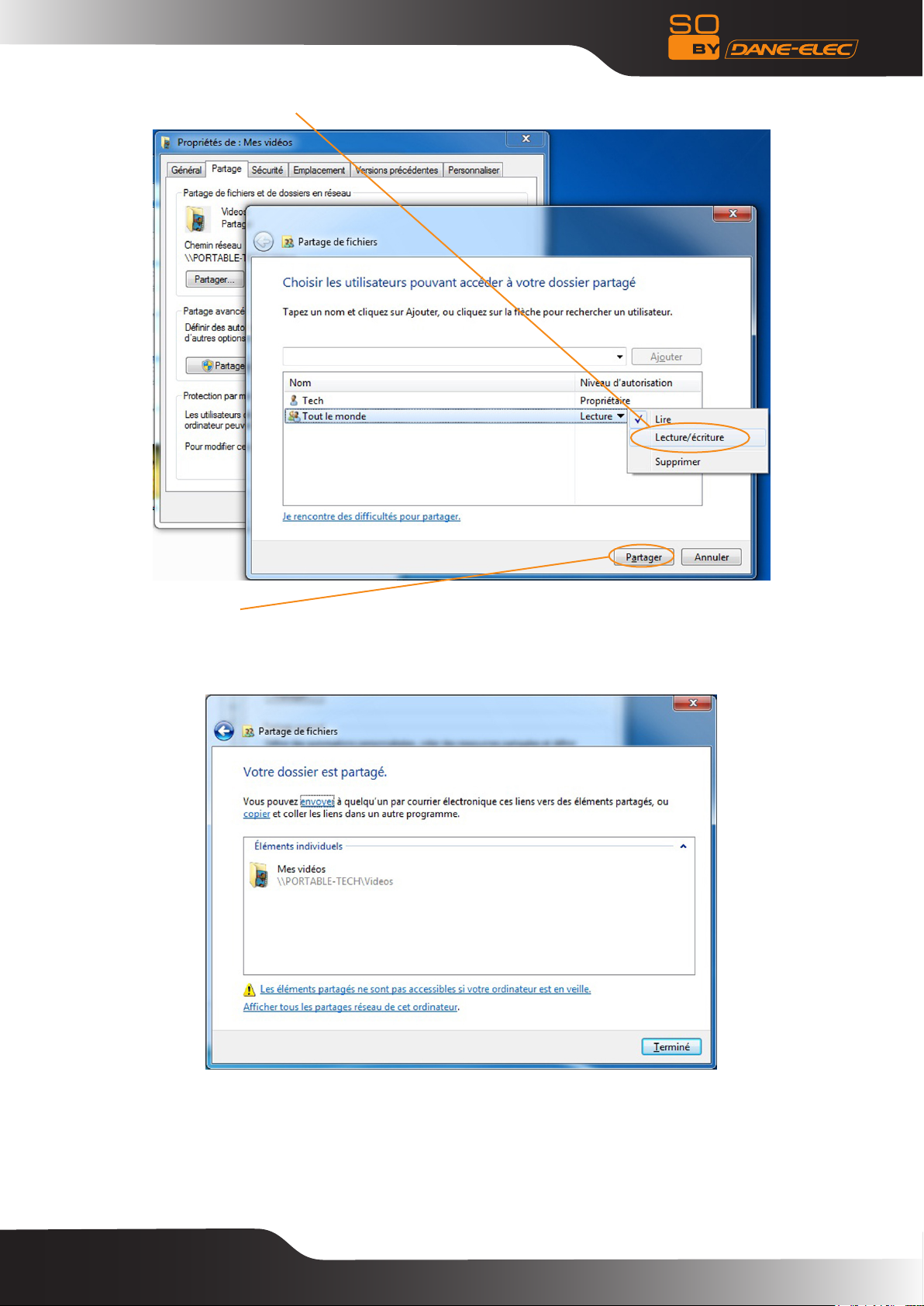
14
Clique em «Ler» e escolha «Ler e Escrever»
Depois clique em “Partilhar”
Aparece este ecrã:
O seu cheiro está agora partilhado
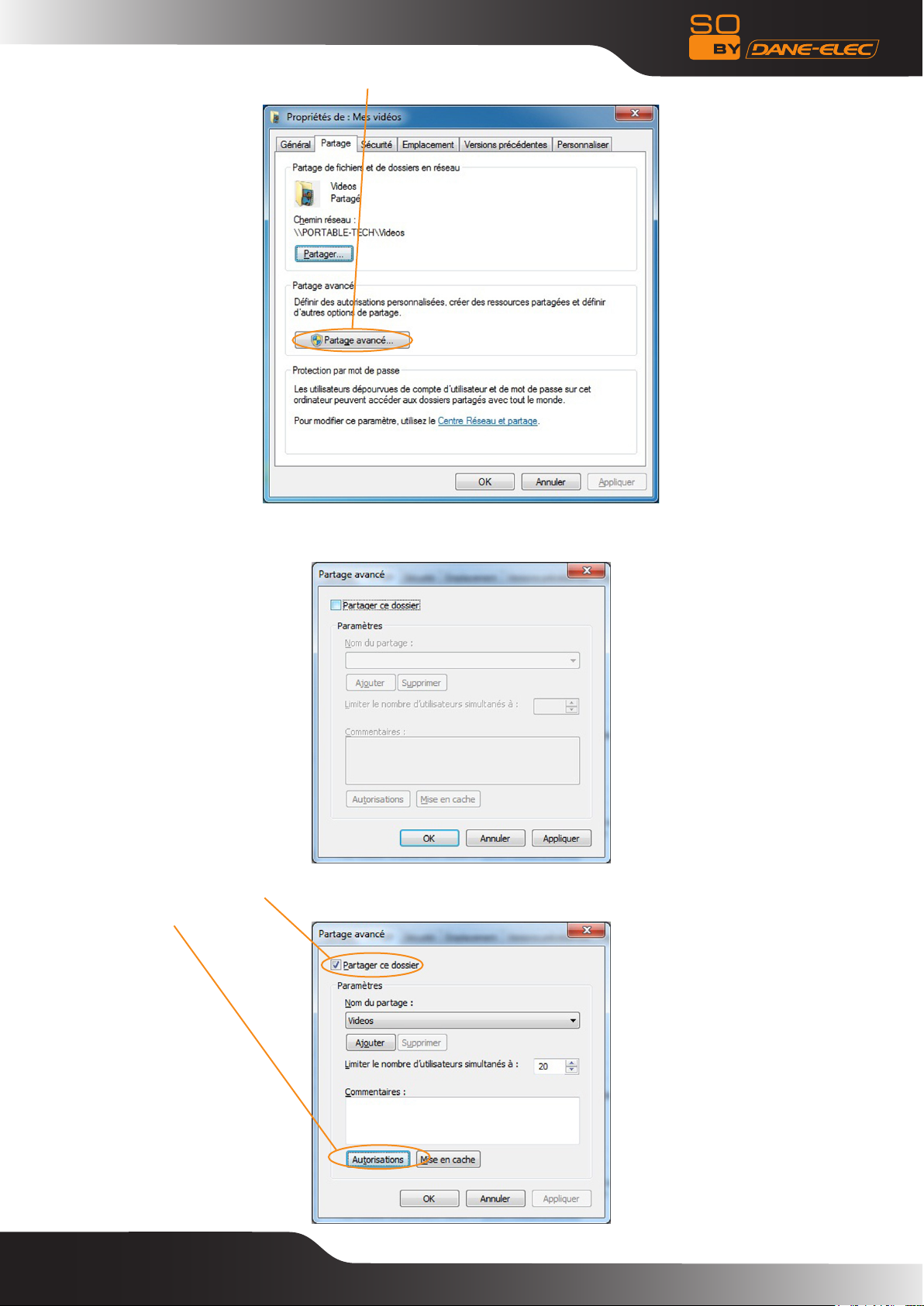
15
Na janela “Propriedades”, clique em “partilha avançada”:
Aparece a seguinte janela:
Clique em “Partilhar esta pasta”
e depois em “Autorização”:

16
Aparece este ecrã:
Clique em “Controlo Total”:
Clique em “OK”
Na janela “Propriedades”, clique em “denições de partilha avançadas”

17
Aparece este ecrã, escolha denições conforme se segue:

18
Agora no So World TV, seleccione «Explorador»:
Seleccione “Rede”
Seleccione o seu domínio actual (tal como no nosso exemplo «/GRUPO DE TRABALHO/»)

19
Seleccione o seu nome de computador (tal como no nosso exemplo «/PORTÁTIL-TECH/»)
Vai aparecer “Entrada com sucesso», e agora pode aceder às suas pastas partilhadas:
FUNCIONAMENTO DE SO WORLD TV
Ligue o leitor, o sistema apresenta um menu guia depois de alguns segundos. Vão aparecer seis opções de funções, ou
pode entrar neste menu guia premindo a tecla “Guia” no telecomando.
Nota: (em caso de denição de reiniciação)
Quando liga a alimentação pela primeira vez, o dispositivo vai ligar-se automaticamente. Vá ao menu de conguração
e dena o “Idioma de Menu”, a “Região da TV”, a “conguração de hora” e por aí adiante quando o utiliza pela primeira
vez.

20
Explorador: Explore e leia os cheiros de média
Com esta função, pode explorar cheiros de lme, de fotos e de música armazenados no HDD, no cartão, na rede e
drive usb premindo as teclas de navegação «para cima» e «para baixo» para escolher os dispositivos fonte e premindo
a tecla «ENTER» para conrmar. Pode também premir a tecla “Explorador” no telecomando para entrar nesta função
directamente.
Rec_List: Função de pesquisa automática rápida, que o leva directamente para a pasta de gravação do leitor para ler
cheiros gravados. A hora do documento gravado está de acordo com a ordem pela qual lhes foram atribuídos nomes.
TV/AV in: Seleccione a fonte de entrada a ser observada e gravada. Ligue o dispositivo dos recursos de gravação tais
como a televisão terrestre digital DVB-T (TNT) ou o receptor set top box com a saída AV-in, aceda ao menu “TV/AV in”,
depois pode então ver ou gravar o programa de TV actual.
Temporizador: Planeia as calendarizações gravadas. Com esta função, pode criar, editar ou eliminar a calendarização
e ver a situação e histórico. Por favor, leia as seguintes instruções cuidadosamente para compreender a função de cada
opção.
Serviço de Internet: Desfrutar de vários serviços de internet na TV. Com esta função pode aceder a novidades, vídeos,
fotos, meteorologia e descarregar uma interface em linha enquanto vê TV. Pode desfrutar de vários tipos de serviços de
internet sem utilizar o seu PC para ir à internet.
Cópia de cheiros: Copie cheiros de um dispositivo para outro. Com esta função pode copiar cheiros de Disco Rígido,
NET, USB ou Cartões de Memória de um média para outro.
Conguração: Entre no menu de conguração. Com esta função, pode congurar denições de sistema, lmes, música,
fotos, rede e de gravação.
Explorador
Seleccione “Explorador” no menu guia ou prima a tecla “Explorador” no telecomando para explorar cheiros de lmes, foto
e música armazenados no HDD, cartão, rede e em dispositivos USB premindo as teclas de navegação “Baixo” e “Cima”
para escolher os dispositivos fonte e premindo a tecla “ENTER”para conrmar e ler os cheiros no dispositivo seleccionado.
Seleccione o cheiro ou pasta premindo as teclas de navegação “Cima” e “Baixo”e premindo a tecla “ENTER”para entrar
e ler os cheiros, prima a tecla “Voltar”para voltar à lista anterior.
Função Fila de Ficheiros
Para tornar a exploração e leitura de cheiros mais fácil, há uma função para armazenar todos os cheiros em diferentes
pastas com o nome “Todos”, “Música”, “Foto” e “Filme”, pode trocar entre qualquer pasta premindo as teclas de navegação
«Cima» e «Baixo».

21
Explorar Música
Use as setas de navegação direita e esquerda para seleccionar o separador Música
Prima as teclas de navegação “Cima” e “Baixo” para seleccionar o cheiro que contém os seus cheiros de áudio. Uma
faixa de miniatura aparece no fundo do ecrã, juntamente com a informação sobre a música. Prima as teclas de navegação
«Cima» e «Baixo» para seleccionar o cheiro que quer ler e prima ENTER. Esta função de pesquisa de música suporta os
formatos MP3,WMA,WAV, AAC, OGG, FLAC, Dolby Digital, DTS Digital, etc..
Pesquisar Fotos
Use as setas de navegação direita e esquerda para seleccionar o separador Fotos
Prima as teclas de navegação “Cima” e “Baixo” para seleccionar a pasta que contém os seus cheiros de fotos. Entre na
pasta, prima as teclas de navegação “Cima” e “Baixo” e seleccione a foto que quer visualizar e prima “ENTER” para que a
foto seja apresentada no ecrã completo. Dependendo do tipo e da medida da imagem, pode ter de esperar algum tempo
antes da reprodução começar.
Se a APRESENTAÇÃO DE DIAPOSITIVOS estiver activada na conguração (menu “Conguração de Fotos”), então prima a
tecla de Conguração para voltar às imagens que quer visualizar novamente e a apresentação começará automaticamente.
Se quiser alguma música durante a apresentação de diapositivos, certique-se simplesmente que copia o(s) seu(s)
cheiro(s) de música no mesmo directório que as imagens. Depois escolha a opção“Pasta” ou “lista de reprodução” em
Música de Fundo (menu “Conguração de Foto”). Prima a tecla ENTER para reproduzir a sua apresentação de diapositivos
com a música de fundo.
Enquanto pesquisa uma foto, pode premir as teclas de navegação “Direita” e “Esquerda” para rodar a foto em qualquer
ângulo. Para além de rodar uma foto, pode premir ZOOM para aumentar ou diminuir nessa foto, encontrando-se disponíveis
quatro níveis de zoom (2X,4X.8X16X). Esta função de pesquisa de foto é compatível com a Reprodução de Foto de Alta
Denição (JPG,BMP,PNG,GIF).
Nota:
a) Enquanto ouve cheiros de áudio, pode pesquisar as fotos ao mesmo tempo.
b) Se premir ZOOM durante a apresentação de diapositivos, a apresentação de diapositivos vai automaticamente parar.
Pesquisar Filmes
Use as setas de navegação direita e esquerda para seleccionar o separador Filmes
Prima as teclas de navegação “Cima” e “Baixo” para seleccionar a(s) pasta(s) que contém os seus cheiros de lmes. Entre
na pasta prima / para seleccionar o lme que quer visualizar e prima ENTER. O lme é apresentado em ecrã completo.
Esta função de pesquisa de lmes é compatível com a Reprodução de Vídeo de Alta Denição (720p,1080i,1080p).
Por exemplo:
MPEG1(DAT ,MPG)
MPEG2(VOB, MPG, TS)
MPEG4(AVI,DIVX,XVID)
H.264(AVI,MKV,MOV)
RM/RMVB,FLV,ISO
Nota:
Quando estiver a ver um Vídeo HD, pode alterar a resolução do lme para ajustar a saída de Vídeo HD. Consulte “Criar
um sistema de TV no menu de CONFIGURAÇÃO” para mais detalhes.
Pesquisar Todos
Use as setas de navegação direita e esquerda para seleccionar o separador Todos Prima as teclas de navegação “Cima”
e “Baixo” para seleccionar a(s) pasta(s) que contém todos os cheiros (para além de Música, Foto e Filmes).
Entre na pasta, prima as teclas de navegação «Cima» e «Baixo» para seleccionar o cheiro que quer visualizar e prima
ENTER para a leitura do mesmo.
Menu Edição de Ficheiro
Seleccione o cheiro ou pasta premindo a tecla OPÇÃO e pode mudar o nome e eliminar cheiros e prima a tecla “ENTER”
para conrmar.

22
Voltar Seleccionar para voltar ao ecrã principal.
Renomear 1. Prima as teclas de navegação “Cima” e “Baixo” no telecomando para seleccionar o separador Renomear
na barra de menu.
2. Prima ENTER no telecomando. O ecrã de entrada de nome aparece.
3. Use as setas de navegação para seleccionar letras e números. Seleccione CAPS para alternar entre
letras maiúsculas e minúsculas. Prima <- para eliminar uma letra. Prima -> para inserir um espaço. Prima
ENTER para inserir cada letra ou número.
4. Assim que tiver inserido um novo nome, seleccione OK e prima ENTER para conrmar todas as alterações.
Se quiser cancelar a renomeação durante o processo, prima Voltar.
Eliminar Para eliminar um título, faça o seguinte:
1. Prima / no telecomando para seleccionar o separador Eliminar da barra de menu.
2. Prima ENTER para conrmar e eliminar o cheiro.
3. Aparece uma mensagem de conrmação. Prima / e seleccione OK.
4. Prima ENTER para eliminar o cheiro seleccionado. Para cancelar a eliminação, seleccione Voltar.
DVD Externo (apenas para conteúdo legal e autorizado)
O leitor é compatível com drives DVD externas ligadas por USB. O So World TV pode ler DVD quando ligado a uma drive
externa por USB. Entretanto, o conteúdo de DVD pode também ser copiado para o disco rígido para que as operações tais
como informação de recuperação e ans possam ser efectuadas.
Ligue a drive de CD USB à porta periférica do So World TV através da linha de dados USB, depois escolha o DVD Externo
na página principal do So World TV e entre. Se existir um CD possível de ler na drive, e se a opção de leitura automática
de DVD no sistema do So World TV estiver ligado, a drive começará a ler o CD automaticamente. Durante o processo de
leitura, pode premir “STOP” no telecomando para parar de ler, depois premir VOLTAR para voltar à interface principal do So
World TV, e depois premir «STOP» na interface principal para controlar as operações de ABRIR ou FECHAR na drive.
Rede
Os Meus Atalhos
Quando está a explorar a rede, pode escolher o nome do computador do menu ou pode denir o “IP de Servidor de Ficheiro
Especíco» e aceder a partir de «Os Meus Atalhos» no menu.
Os meus atalhos é a maneira mais fácil de conseguir cheiros de um computador previamente congurado.

23
Prima [OPTION] para aceder à interface Os_Meus_Atalhos. Depois, escolha Adicionar, Modicar, Eliminar, Voltar.
2) Insira a identicação de utilizador de net, palavra-passe, o endereço de IP do Servidor de Ficheiro Especíco.
3) Quando completar a conguração, pode adicionar um novo atalho.

24
4) Seleccione-o e insira a palavra-passe, pode pesquisar fotos, ouvir música e ver vídeos através da conta de rede.
Nota: Quando os dados estiverem ligados a um computador na rede através de HDD, dispositivo USB ou leitor de cartão,
pode também pesquisar fotos, ouvir música ou ver vídeos a partir destes dispositivos.
UPNP
UPNP signica Plug and Play Universal, baseado em protocolo TCP/IP assim como novos protocolos de internet visados
em comunicações entre aparelhos. Todos os aparelhos ligados à internet podem comunicar sem serem interrompidos
por portas lógicas, para que a comunicação na internet se possa tornar mais uida, a transmissão de documentos se
possa tornar mais conveniente e as aplicações de internet que não podiam ser utilizadas anteriormente possam ser
colocadas em funcionamento. Estas são todas as partes de benefícios trazidas pelo UPNP. O So World TV é compatível
com UPNP. Antes de utilizar a função UPNP, por favor certique-se que o computador ligado na LAN possui software
compatível com UPNP. Caso contrário, por favor instale software ou software partilhado que suporte o protocolo de porta
lógica de UPNP. Por exemplo, ligue o leitor à LAN familiar, e depois partilhe os documentos de multimédia em Media
Player 11 para aceder à sala através da UPNP.
Etapas a executar:
1/ Ligar o So World TV à rede. Rera-se às instruções de ligação de rede para ligar o leitor.
2/ Instale software compatível como o protocolo de porta lógica da UPNP. Antes de utilizar a função UPNP, é necessário
instalar software que seja compatível com o protocolo de porta lógica de UPNP.
3/ Partilhe documentos através das denições de software. Abra a interface do software, escolha “Base de Média” na
interface principal, e depois escolha “adicionar à base de média» no menu descendente. Após adicionar alguns documentos
ou pastas à base de média, escolha “partilha de média”. Pode também denir os tipos e posições para os documentos
partilhados, tais como “música, imagem ou vídeo” e ans.

25

26
4/ Utilizar a função UPNP do So World TV. Escolha a opção UPNP na interface principal do So World TV para entrar e
depois o leitor pode procurar computadores instalados com software UPNP na LAN. Entre no seu computador e pode ver os
documentos de multimédia partilhados através do Media Player 11 no seu computador. Utilizar UPNP é mais conveniente e
mais rápido que utilizar a função de rede do leitor. O So World TV pode aceder a computadores sem ser interrompido por
uma porta lógica, evitando operações como inserção de nome de utilizador, palavra-passe, etc.

27
Lista de reproduções
The So World TV offers the playlist function, which allows you to add your favorite content to a playlist. The Playlist allows
you to select music les, photos and videos stored on your HDD. To build your playlist, enter the folder, select the le and
press [SELECT] to add the selected les to the playlist, then press [CONFIRM].
O So World TV oferece-se a função de lista de reprodução, que lhe permite adicionar o seu conteúdo favorito a uma lista de
reprodução. A lista de reprodução permite-lhe seleccionar cheiros de música, fotos e vídeos armazenados no seu HDD.
Para construir a sua lista de reprodução, entre na pasta, seleccione o cheiro e prima [SELECT] para adicionar os cheiros
seleccionados à lista de reprodução e depois prima [CONFIRM].
Utilizar o modo de apresentação de diapositivos com uma lista de reprodução:
1 – No menu de Música, seleccione a Apresentação de Diapositivos de fundo e depois “Lista de Reprodução”.
2 – Seleccione “HDD Local”e depois prima o botão azul no telecomando para seleccionar “Música”.
3 – Quando estiver em modo de Música, prima [select] no telecomando para adicionar cheiros à lista de reprodução e
depois [Conrm] para guardar a selecção.
4 – Vá ao menu “A Minha Lista de Reprodução” e depois prima o botão vermelho no telecomando para seleccionar “Todos
os Média”.
5 - Em “Todos os Média”, inicie uma apresentação de diapositivos premindo [Play], e a música começa automaticamente.
Usar o modo de apresentação de diapositivos com os conteúdos de um cheiro:
1 – No menu de Denição de Entretenimento, seleccione a Apresentação de Diapositivos de fundo e depois “Pasta”.
2 – Copie as fotos e as músicas que quer ler durante a apresentação de diapositivos no mesmo cheiro.
3 – Depois inicie a apresentação de diapositivos premindo [Enter]. As fotos e a música na pasta serão lidas
simultaneamente.
Notas: Apenas documentos contidos no disco podem ser adicionados à lista de reprodução. A partição primária do disco
rígido (frase incompleta)
TV/AV IN
Seleccione TV/AV IN e prima ENTER. Depois pode desfrutar e gravar o vídeo com entrada de outro vídeo em fontes.
O disco rígido tem de ser formatado antes da gravação, rera-se a “Formato HDD”no menu do sistema ( “Menu de
Conguração”). Em AV IN, prima “REC” no telecomando ou no painel de controlo para começar a gravar. Prima “Stop”
para parar a gravação.

28
AV/TV: Prima o botão AV/TV no telecomando, pode seleccionar a fonte de gravação: O vídeo ou o DVD.
EPG: Prima a tecla EPG no telecomando para explorar o guia de programa electrónico no ecrã que inclui a informação da
previsão do programa e ajustes.
TELETEXTO: Prima o botão TELETEXTO no telecomando, pode visualizar a informação sobre publicidade relacionada
com DVB que contém informação tal como o menu. Para mais informações sobre o processo de gravação, por favor
rera-se a «Funções de botões do telecomando”, “Menu de Gravação com Temporizador” e “Alterar as Denições de
Gravação”.
Time shift
Prima “time shift” para activar a função e “play” para continuar a leitura normal, “pausa” para aguardar, “stop” para cancelar
o“time shift”. “time shift”permanente, os canais de TV serão gravados automaticamente, o utilizador pode visualizar por
«avançar», «rebobinar rápido», «play» a qualquer altura.
Nota: O disco rígido tem de ser formatado antes da utilização de Time shift, rera-se a “Formato HDD”no menu do sistema
( “Menu de Conguração”).
TEMPORIZADOR
O temporizador permite-lhe criar, editar e eliminar calendarizações gravadas e visualizar a situação de calendarização e
história. Seleccionar Gravação de Temporizador no menu Guia, há quatro opções: Editar, Eliminar, Situação e História. Por
favor, prima as teclas “Esquerda” e “Direita” para seleccionar.
Criar uma nova Calendarização
1. Seleccionar “Editar”.
2. Premir “Cima” e “Baixo” para seleccionar “Adicionar uma nova calendarização” e prima “enter”. O ecrã de denição de
calendarização aparece.

29
3. Há seis opções no ecrã, por favor efectue as denições conforme se segue:
Fonte Vídeo em /DTV
Tempo de início data e hora para gravação
Extensão Extensão para gravação
Repetir
Qualidade
Nicam
Nicam
Escolha qualquer ciclo de gravação, Uma vez, Sábado, Domingo, Segunda-feira, Terça-feira,
Quarta-feira, Quinta-feira, Sexta-feira, etc Dispositivo HDD, USB1,USB2
HQ, SLP, EP, LP e SP. Qualidade superior requer maior capacidade. Pode vericar a capacidade
restante e o tempo para cada gravação em capacidade disponível de dispositivo local/USB na
esquerda
ligado/desligado, Nicam é curto para complexo áudio compandido instantâneo. Se for seleccionado,
o áudio gravado tem um efeito de estéreo de alta qualidade durante a reprodução.
On/off ,Nicam is short for near instantaneous companded audio complex . If it is selected ,the
recorded audio has a high quality stereo effect during playback.
Utilizar Timer Rec (Gravação com Temporizador)
O Gravador e Leitor de TV tem a função de “Gravação com Temporizador” para que possam planear calendarizações de
gravação. Após terminar a calendarização Timer Rec, prima a tecla de standby no telecomando. Quando a hora de início
estiver ligada, o dispositivo liga-se automaticamente de acordo com a denição de calendarização. Quando planeia a
gravação de calendarização, é aconselhável que dê a tolerância de 5 minutos na programação.
Etapas d conguração de “Timer REC”:
Insira “Temporizador” no menu principal
1/ Seleccione «Editar” no menu e seleccione “Adicionar uma nova programação”, depois prima a tecla “ENTER” para
avançar.
2/ No menu “Conguração de programação de gravação”, encontre a melhor hora de gravação disponível de acordo com
os diferentes níveis de qualidade de gravação.
Prima as teclas de navegação para congurar o tempo, extensão, nível de qualidade de gravação para guardar os cheiros
gravados e repetir o tempo de gravação.
3/ Após completar a conguração, prima a tecla “ENTER” para conrmar, pode seleccionar “conrmar” ou “cancelar” para
terminar a conguração de calendarização de gravação.
4/ Pode congurar uma ou mais calendarizações de gravação e editá-las.

30
STAND BY
Após terminar a calendarização “Timer REC”, pode premir STANDBY para colocar o So World TV em modo standby. Cerca
de 5 minutos após terminar a gravação, o So World TV começa a entrar novamente no modo standby.
Visualizar a gravação
Se o So World TV estiver correctamente ligado à Internet (para mais detalhes rera-se à conguração LAN com os ou
sem os), pode desfrutar de serviços de internet. Os Serviços de Internet incluem vários tipos de serviços on line, através
dos quais pode explorar Vídeo, Notícias e Fotos na internet sem utilizar o seu PC. Seleccione os Serviços de Internet no
menu guia e prima a tecla OK para conrmar. Como resultado, pode aceder à interface de gestão de serviços de Internet,
que incluem YouTube, BBC, CNN, NPR, Flickr, e Picasa.
Serviços de Internet
If the So World TV is connected corectly to the Internet (for details refer to the wired LAN set-up or wireless set-up), you
can enjoy internet services. Internet Services include various kinds of services on line, by which you can browse Video,
News, and Photos on the internet without using your PC. Select the Internet Services in the guide menu and press OK key
to conrm. As a result, you can access to the interface of Internet services management, which includes YouTube, BBC,
CNN, NPR,Flickr, and Picasa.
Nota: o rmware do So World TV pode ser actualizado a qualquer altura, por favor rera-se às instruções sobre a
entrega.
Vídeo
Se quer explorar vídeo, necessita apenas de clicar no ícone do website do vídeo (tal como YouTube, Youku) na interface
principal premindo a tecla de navegação no telecomando e premindo a tecla OK para conrmar. Seleccione qualquer
um dos vídeos que quer visualizar, agora pode ver todos os tipos de cheiros de vídeo maravilhosos on line. Se quer
explorar vídeos, o sistema vai apresentar uma grande variedade de vídeos, dando-lhe oportunidade de escolher o seu
vídeo favorito para reprodução. Por exemplo, após entrar na interface do YouTube, pode utilizar as seguintes funções:
Adicionados Recentemente, Apresentados Recentemente, Top de Favoritos, etc. Prima a tecla / para seleccionar o seu
vídeo favorito e prima OK para conrmar, poderá então ver o seu vídeo favorito.
Note: O conteúdo da internet é fornecido pelos fornecedores de serviços de internet. O So World TV apenas
fornece a plataforma rápida e não pode garantir se o provedor de serviço pode fornecer o serviço de transmitir dados
continuamente.

31
Notícias
Se quer explorar notícias, necessita apenas de clicar no ícone do website das notícias (tal como BBC News, CNN News,
NPR News) na interface principal premindo a tecla de navegação no telecomando e premindo a tecla OK para conrmar.
Depois pode entrar no interface de gestão de notícias. Por exemplo, Se clicar no ícone da BBC News, vai encontrar a
interface que inclui a Página Frontal das Notícias, Notícias de Negócios, Ásia-Pacíco, etc. Prima a tecla «Cima» e «Baixo»
/ para seleccionar as suas notícias favoritas e prima OK para conrmar, então poderá explorar vários tipos de notícias tais
como desporto, nanças, entretenimento, etc.
Fotos
Se quer explorar fotos, necessita apenas de clicar no ícone do website de fotos (Flickr ou Picasa) na interface principal
premindo a tecla de navegação no telecomando e premindo a tecla OK para conrmar. Depois pode entrar no interface de
gestão de fotos.
Por exemplo, Seleccione o website de fotos ickr e prima a tecla OK para conrmar. Depois pode entrar na interface de
gestão de fotos, onde pode encontrar os títulos no canto superior esquerdo: Procurar fotos, página anterior e página
seguinte.

32
Se quer procurar fotos, basta clicar no título Procurar Fotos, o ecrã vai mostrar uma interface de teclado utilizada para
inserir o conteúdo que deseja procurar (tal como cão), e prima OK para conrmar, assim poderá pesquisar todas as fotos
sobre cães, basta pressionar a tecla de navegação e seleccionar a foto em que está interessado.
Página anterior/seguinte: A opção é usada para ir para a página anterior ou página seguinte.
Cópia de cheiros
A Cópia de Ficheiros permite aos utilizadores copiar cheiros entre USB, CARD, HDD, NET. Seleccione “Cópia de Ficheiros”
no menu Guia ou seleccione “COPY” no telecomando. É muito fácil copiar cheiros entre os vários dispositivos.

33
Operação de cópia
Etapa 1: Seleccionar o Dispositivo Fonte
Prima as teclas «Cima» e «Baixo» para seleccionar o dispositivo do qual precisa de copiar primeiramente depois de inserir
a interface de cópia de cheiros. Depois prima a tecla “Direita” para seleccionar o Dispositivo de Destino, prima a tecla
“Esquerda” para voltar.
Etapa 2: Seleccionar o Dispositivo de Destino
Prima as teclas «Cima» e «Baixo» para seleccionar o dispositivo de destino depois de ir ao sector de destino. Depois prima
a tecla “Direita” para avançar para a próxima etapa, prima a tecla “Esquerda” para voltar.
Etapa 3: Seleccionar cheiros ou pastas para copiar
No sector Fonte, prima as teclas «Cima» e «Baixo» para seleccionar e prima “SELECT”para seleccionar os cheiros ou
pastas que precisa de copiar. «√» aparece no lado direito do cheiro ou pasta seleccionados. Depois prima a tecla “Direita”
para avançar para a próxima etapa, prima a tecla “Esquerda” para voltar.
Etapa 4: Seleccione as pastas de destino
Prima as teclas «Cima» e «Baixo» para seleccionar um cheiro pretendido no sector de destino. Depois prima a tecla
“Direita” para avançar para a próxima etapa, prima a tecla “Esquerda” para voltar.
Etapa 5: Situação de cópia
No menu do topo, seleccione YES para copiar, seleccione NO para cancelar.
Depois da cópia ter terminado, o sistema vai mostrar “Cópia de Ficheiro está completa!» ou «Cópia de Ficheiro Falhou!”
Seleccione “Sim» para explorar os cheiros copiados, ou seleccione «Não» para voltar para Vídeo.
Menu de Conguração
Seleccione a opção “Conguração” ou prima directamente a tecla “Conguração” no telecomando para entrar no menu de
conguração. É possível congurar TV, Áudio, Vídeo, Rec, Rede, Sistema e MISI.
Seleccione qualquer opção premindo “ ” e“ ” no telecomando e prima OK para conrmar ou prima “Voltar” para sair. Prima
a tecla “conguração” novamente no telecomando para sair do menu de conguração.
Conguração de Sistema
Idioma de Menu Denição
de idioma de visualização no
ecrã
Codicação de Texto Idioma de codicação de texto de denição, Unicode (UTF8), Turco, Central Europeu,
Protector de Ecrã Desligado / Ligado seleccionar para ligar ou desligar o protector de ecrã.
DVD Auto-Play Dene a drive de DVD para ler ou não automaticamente.
Controlo de entrada LIGADO/DESLIGADO. Se o controlo de entrada estiver LIGADO, é necessário inserir o
Info BT/Samba Apresenta a informação de instalação do leitor BT/Samba.
Tempo Dena o tempo do sistema, Manual, Automático (via TV), ou Automático (via DTV).
Formato HDD Seleccione o Formato HDD.
Actualização de Sistema Visualize a versão de software actual e actualize o software no So World Tv.
Restauro Pré-denido Para restaurar as denições pré-denidas de fábrica
Conguração de Vídeo
Pré-visualização de
lme
Reiniciar leitura
Reprodução continua
Desligado/Ligado, quando está ligado, o lme pode ser pré-visualizado no canto inferior direito.
Desligado/Ligado.
Quando os lmes não são lidos no nal da pausa, o So World Tv vai gravar um vídeo do tempo
suspenso, o próximo leitor pode escolher “Retomar Leitura» Para continuar a leitura a partir do
último ponto de interrupção.
LIGADO/DESLIGADO No caso de seleccionar reprodução contínua, o lme que tenha muitos
capítulos de lme HD na mesma pasta pode ser reproduzido sucessivamente sem paragens.
Francês - Inglês - Italiano - Alemão - Holandês - Espanhol - Português - Checo Dinamarquês - Turco - Russo - Hebreu - Polaco - Holandês
Cirílico, diversos idiomas europeus SE etc. Por favor, seleccione a codicação de texto
correspondente ou poderão aparecer caracteres ilegíveis.
nome de utilizador quando entra na rede vizinha, caso contrário pode entrar directamente
sem inserir nada.

34
Proporção de Imagem
Zoom Out Liga /desliga a função de zoom.
Brilho
Contraste
Tonalidade
Saturação
Sistema de TV
1080P 24Hz
Conguração de Áudio
Modo Nocturno
Saída digital
No modo de conforto, restringe o volume automaticamente para que não afecte pessoas a descansar
ou a trabalhar.
HDMI LPCM: O sinal de áudio digital que é descodicado pelo So World TV sai através do Canal HDMI
2.0
HDMI LPCM MULTI CH: O sinal de áudio digital que é descodicado pelo So World TV sai através do
Canal HDMI 5,1
HDMI RAW: O sinal digital em bruto dos dados de multimédia sai directamente através de HDMI, no
caso do telecomando não poder ser utilizado para ajustar o volume.
SPIDF LPCM: O sinal de áudio digital que é descodicado pelo So World TV sai através de um cabo
coaxial.
SPIDIF RAW: O sinal digital em bruto dos dados de multimédia sai directamente através de um cabo
coaxial, neste caso o telecomando não poder ser utilizado para ajustar o volume.
Pan Scan 4:3, Mostra uma imagem alargada no ecrã total e corta as porções redundantes
quando uma TV 4:3 está ligada.
Letter Box 4:3, Mostra uma imagem alargada com duas faixas negras no topo e no fundo de um
ecrã 4:3 quando uma TV 4:3 padrão está ligada.
16:9: Comprime a imagem para converter a imagem total quando uma TV 16:9 está ligada.
Seleccionar para denir os níveis de brilho. Prima / para ajustar brilho. A nova denição é prévisualizada no ecrã. Prima OK para conrmar.
Seleccionar para denir os níveis de contraste. Prima / para ajustar contraste. A nova denição
é pré-visualizada no ecrã. Prima OK para conrmar.
Seleccionar para denir os níveis de tonalidade. Prima / para ajustar tonalidade. A nova denição
é pré-visualizada no ecrã. Prima OK para conrmar.
Seleccionar para denir os níveis de saturação. Prima / para ajustar saturação. A nova denição
é pré-visualizada no ecrã. Prima OK para conrmar.
Seleccione para ajustar o sistema de TV: NTSC,PAL,480P,576P,720P 50HZ,720P 60HZ,1080i
50HZ,1080i ; 60HZ,1080P 50HZ,1080P 60HZ
Ligado/desligado, para alcançar uma experiência de melhor visualização, a velocidade de leitura
de vídeos e lmes mantém sincronização.
Nota: Quando seleccionar HDML LPCM/RAW, não há saída de sinal através do coaxial. Se seleccionar SPDIF LPCM/
RAW, não há saída de sinal através do HDMI.
Conguração de Fotos
Tempo de Apresentação
de Diapositivos
Efeito de Transição
Ken Burns Liga ou desliga a função Ken Burns.
Música de fundo
Conguração de TV
Procura de Cana
Denir intervalo de tempo de apresentação de diapositivos. 2/5/10/30s, 1 minuto, 2 minutos
Seleccione um efeito de transformação de imagem, existem oito efeitos diferentes para
escolher.
a música tem de estar na mesma pasta ou lista de reprodução, e pode escolher a posição da
música de fundo durante a navegação
PROCURA AUTOMÁTICA: Denida de acordo com a região através da função de procura para
procurar programas de TV automaticamente.
PROCURA MANUAL: Dene canais, largura de banda, denições de frequência de entrada de
canais de TV. Podemos ver a situação da procura, o número de canais assim como programas tais
como a qualidade da informação.

35
Conguração REC
Qualidade
Permanente
Timeshift
REC Device HDD, USB
Conguração de Rede
Conguração de
Lan com os e
Conguração de
Lan sem os (como
opção)
Conguração de
Pppoe
Denições de qualidade de gravação: HQ, SP, LP, EP, SLP
Formato: TS, Codec: MPEG2
A qualidade mais elevada é HQ, que requer uma capacidade de armazenamento maior. Mas as
outras denições reduzem a qualidade de gravação sequencialmente, em conformidade requerem
menos espaço de armazenamento.
Dene o time shift permanente ligado ou desligado.
Dispositivo REC HDD, USB
Verique os seguintes itens antes de utilizar esta função:
Ligação entre o So World TV e a rede
O protocolo de rede está disponível
O rewall do PC tem de estar desligado
Os cheiros são partilhados
Auto: Automaticamente dene o endereço de IP
Manual: Seleccione o endereço de IP, o endereço de máscara de sub-rede e a porta lógica pré-
denida. Encontra-se disponível através da navegação e das teclas numéricas e prima «enter»
para conrmar
Ligue a porta LAN utilizando o cabo, depois insira o nome de utilizador e palavra-passe (fornecida
pelo ISP) na caixa. Depois prima a tecla OK para conrmar. Quando a ligação é efectuada com
sucesso, consegue um endereço de IP.
FUNÇÃO DE REDE
Pode fazer a reprodução em streaming de cheiros multimédia a partir da rede e ter uma função de cópia de cheiros
através da rede.
Conguração de Lan com os
DHCP IP (AUTO): Dena o endereço IP do servidor DNS por auto.

36
FIX IP (MANUAL): Utilize o IP xo introduzindo o endereço de IP, a máscara de sub-rede e a porta lógica pré-denida.
Conguração sem os (em opção com uma antena dongle)
É necessário utilizar um dongle Wi USB compatível para utilizar esta função. No entanto, alguns modelos poderão não
funcionar com o So World Tv. Prima [SETUP] no telecomando e seleccione REDE. Depois, escolha Modicar.
Por favor, seleccione INFRA-ESTRUTURA ou PAR A PAR.
INFRA-ESTRUTURA
O modo de Infra-estrutura é utilizado para ligar computadores com adaptadores de rede sem os, também conhecido
como clientes sem os, para uma rede com os existente com a ajuda de um router sem os ou ponto de acesso.
Seleccione o ponto de acesso que deseja aceder a partir da lista SSID.

37
Nota: Na lista de Segurança, WEP (Wired Equivalent Privacy) e WPA (Wi-Fi Protected Access) signica que a rede é
encriptada, i.e. é necessária uma chave de encriptação para aceder à rede. NONE signica uma rede de sistema aberto.
1) Denição de Segurança WLAN
Após inserir a palavra-passe, seleccione [OK], uma ligação de teste vai ter início.
2) Lista de Denição
A Lista de Denição apresenta as denições de rede conforme em seguida apresentado.
3) Ligação de Teste O teste vai demorar um pouco. Se o teste estiver ok, a informação de rede será apresentada

38
PAR-A-PAR
Modo Par-A-Par, que é também chamado de Ad Hoc ou modo computador-a-computador, é utilizado para ligar clientes
sem os directamente, sem um router sem os ou ponto de acesso.
1)Conguração de Ad Hoc
Congure SSID sem os, Segurança sem os, e Host IP para a ligação Ad Hoc.
Nota: Tanto o So World TV e o computador precisam de usar um modo Ad Hoc, partilhar um SSID comum e fazer parte do
mesmo gama de IP.
1) Guardar e Iniciar Prima [PAUSE] para conrmar as seguintes denições.

39
Se o teste estiver ok, a informação de rede será apresentada.
Conguração PPPoe
PPPoE (Protocolo Ponto-a-Ponto em Ethernet) é um protocolo utilizado por muitos Provedores de Serviço de Internet
ADSL. Se o seu PSI utiliza PPPoE, mas entregou-lhe um router, poderá precisar de um cliente PPPoE na sua caixa Linux.
DHCP poderá funcionar bem. O So World TV é um cliente PPPoE para sistemas Linux e Solaris para ligar provedores de
serviços PPPoE. O So World TV é ideal para utilizadores com um “modem” DSL cujo provedor ser serviço de Internet use
PPPoE. Antes de utilizar esta função verique se precisa ou não dela.
Se o seu So World TV está ligado à rede através de DSL e PPPoE, o provedor de serviço DSL vai facultar-lhe um
nome de utilizador e uma palavra-passe para entrar. Após passar a autenticação de segurança pelos operadores de
telecomunicações, o utilizador pode conseguir o endereço IP e então o So World TV está ligado à Internet. As operações
para a conguração PPPoE são como se segue:
Etapa 1: Primeiramente, utilize uma linha de telefone para ligar o modem que suporta PPPoE, depois ligue o So World TV
ao modem através de uma porta RJ45.
Etapa 2: Seleccione a opção “conguração PPPoE” na conguração de rede no menu de CONFIGURAÇÃO. Insira a
identicação de utilizador de net e a palavra-passe que são fornecidos pelos operadores de telecomunicações. Depois
prima a botão OK para conrmar.
Etapa 3: Durante alguns minutos, o utilizador pode conseguir um endereço IP que é congurado na ethernet. Indica que a
ligação de rede foi bem sucedida.
INSTALAÇÃO E UTILIZAÇÃO DE BT/SAMBA (PARA UTILIZADORES
AVANÇADOS)
BitTorrent Player é um sistema que conste num sistema operativo (Linux+AP) e software de aplicação (BT_SAMBA). Será
instalado em cada formato; o So World Tv está já formatado.
A primeira instalação
Quando utilizar a função BT/Samba pela primeira vez, insira o item de sistema no menu de conguração para vericar a
informação de BT/Sambar. Se o BT/Samba não está ainda instalado, por favor instale-o primeiro. Copie os quatro cheiros
de aplicação (.ipk) no pacote de instalação BT/Sambar para o directório raiz no disco U e insira-o na porta de So World TV
e de USB host.
Finalmente seleccione o formato HDD no menu de Sistema na interface de Conguração. Etapas de operação:
Etapa 1: Prima a tecla “Esquerda” e a “Direita” no telecomando para seleccionar. Quando sublinhadas, prima a tecla OK,
Prima “OK” para avançar para a próxima etapa. Caso contrário, seleccione CANCELAR para voltar.
Etapa 2: Formato de disco rígido
Prima a tecla “Esquerda” e a “Direita” no telecomando para seleccionar “Voltar” ou “Formato”. Quando sublinhadas, prima
a tecla “Formato”. Prima “OK” para iniciar. Caso contrário, seleccione a tecla “Voltar” para voltar.
Etapa 3: Instalar BT/Samba Extension Após a formatação estar completa, o sistema vai instalar o BT/Samba automaticamente.
Por favor, seleccione OK para avançar para a próxima etapa.

40
O sistema vai instalar automaticamente de acordo com as seguintes etapas.
1) Instalar BT/Samba Extension
2) Instalar Bit-Torrent Support
3) Instalar Instalação de Suporte de Servidor Samba
4) Instalar Instalação de Suporte a Web
Quando a instalação estiver completa, o sistema vai apresentar o sucesso no nal de todas as etapas.
Etapa 4: Página de parabéns
Quando a formatação estiver completa, o sistema vai apresentar uma página de parabéns.
Seleccione OK e prima “OK” para sair. E o sistema vai reiniciar automaticamente.
Denição de endereço IP
Pode obter um endereço IP de So World TV de acordo com a conguração de Lan com os previamente introduzida.
Obter o endereço IP automaticamente:
O sistema vai obter o endereço de IP automaticamente através do protocolo DHCP se a rede local tiver um servidor DHCP
disponível.
Utilização de um endereço de IP estático:
Adquira um endereço de IP único, máscara de sub-rede e informação de porta lógica pré-denida a partir do seu sistema
de rede.
Obter um endereço de servidor DNS automaticamente:
O sistema vai conseguir um endereço de servidor DNS de um servidor DHCP se disponível.
Uso de endereços de servidor DNS estático: Especique o endereço de servidor DNS.
Uso de endereços de servidor DNS estático:
Especique o endereço de servidor DNS.
Interface de Web Vizinha
When you get BT Player’s IP address, launch your web browser, type the correct IP address in the browser, you can access
the neighbor web interface. The Username is admin and the initialization password is 123.
Na página principal, a “web vizinha” vai apresentar a situação de BT Player e do dispositivo de armazenamento.

41
COMO ACTUALIZAR O FIRMWARE
1) Descarregue o rmware a partir do website: www.danedigital.com
2) Extraia e copie o cheiro na raiz da sua chave USB:
3) Ligue a sua chave USB no USB HOST no painel posterior do So World TV
4) Vá para o Menu de CONFIGURAÇÃO (prima a tecla SETUP (CONFIGURAÇÃO) no telecomando):
5) Vá para “Sistema»:
6) Vá para “Actualização de Sistema»:

42
7) Prima a tecla «ENTER» no telecomando
8) Escolha a actualização:
Prima “ENTER”. Esta operação leva alguns minutos.
NÃO TOQUE NO SO WORLD TV DURANTE A ACTUALIZAÇÃO DE FIRMWARE
9) O So World TV reinicia, aparecem os seguintes ecrãs:

43
ESPECIFICAÇõES DE SO WORLD TV
Vídeo : AVI,MPG,MPEG 1/2/4, DivX HD, Xvid HD, VOB, DAT, MP4,TS, M2TS, MTS,
MKV, H264, RM, RMVB, SWF, TP, TRP, WMV, IFO, ISO, MOV, DIVX, XVID, FLV, VC1
Formatos de média de
reprodução
Interface 2 HUB USB 2.0 HOST
Saída
Gravação de entrada
H.D.D 3,5’ – 1 X SATA
Sistema de TV
Sintonizador de TV DVB-T (TNT) HD TV TUNER –PVR
Rede Lan RJ45 10/100m compatível com clientes Samba
Idioma
Leitor de cartão 3 em 1 SD/SDHC/MMC/MS
VISOR LCD Navegação de média de ajuda sem sintonizador de TV
Acessório Cabo USB, cabo áudio/vídeo, telecomando, guia de iniciação rápida
Requisitos de sistema de PC USB 2.0: Windows XP/Vista/7
Requisitos de sistema de MAC USB 2.0: Mac OS 10.2 ou poster
Alimentação comutação auto universal (EC certicada) AC 100v~230v – 50hz – AC +12V/3A
Medida 206 x 160 x 46.5 mm
Peso 1600 g
Áudio: MP3, WMA, WAV, LPCM, OGG, VORBIS, AAC, FLAC, ALAC, DOBLY AC3,
DTS
Foto: JPG, JPEG, BMP, PNG, GIF, TIFF (Apresentação de diapositivos)
Legendas: SSA, SRT, SUB, SMI,IDX+SUB
Vídeo : HDMI 1.3(1080p max), CVBS, YPbPr
Áudio analógico: RCA Estéreo
Áudio digital: HDMI –Óptico
Codec: MPEG 2
Qualidade: Até 720 x 48 0 @30fps ou 720 x 576@25fps
Nível: HQ / SP /LP / EP / SLP
Denição de hora de gravação em reló
NTSC/PAL
PAL: 576p, 720p, 1080p NSTC: 480p,720p,1080p
Francês – Inglês – Italiano – Alemão – Holandês – Espanhol – Português – Checo –
Dinamarquês – Turco – Russo – Hebreu - Polaco
Nota: Como parte da nossa política de contínua melhoria, a aparência e as especicações podem ser alteradas sem
aviso.
INFORMAÇÃO SOBRE MANUTENÇÃO
Para proteger o uso normal de todos os acessórios, por favor certique-se que compreende e presta atenção aos seguintes
pontos.
Entrada de alimentação AC100~240V, saída DC 12V/3A.
Em circunstâncias normais de trabalho, o adaptador de alimentação estará quente, mas uma temperatura de 60 graus ou
abaixo é normal.
Por favor, assegure-se que a unidade está sucientemente ventilada sob condições normais de trabalho, não o coloque
debaixo da cama, sofá, ou áreas similares onde o efeito de arrefecimento é insuciente.
Não desmonte ou tente reparar pessoalmente, mais envie a unidade para um agente de serviço aprovado, ou poderá
existir perigo de um choque eléctrico.
Por favor, desligue o cabo e desligue o dispositivo imediatamente se o cabo estiver partido ou entrar líquido na unidade, e
envie um agente aprovado para reparação.
Recomendamos a utilização do So World TV em locais com temperatura ambiente. A faixa de temperatura ambiente é de
0~40°C.

44
PERGUNTAS FREQUENTES
Q: O ícone verde aparece mas não aparece símbolo de disco quando o So World TV novo liga ao sistema.
R: O novo disco rígido pode não estar formatado, por favor consulte o capítulo sobre partição e formatação
Q: O disco rígido não pode ser reconhecido no sistema operativo Windows 2000 / Windows XP. O que signica que o
dispositivo ligado não pode ser reconhecido.
R: Pode ser porque o driver USB original pode estar perdido. Por favor, reinstale o sistema operativo, procure a drive do
disco ou utilize a internet para encontrar o procedimento de driver USB2.0.
Q: Quando eu tento desligar o dispositivo USB, começo a receber a mensagem que O volume genérico do dispositivo não
pode ser parado agora. Tente parar o dispositivo mais tarde. O que devo fazer?
R: Feche qualquer programa que possa estar a aceder a dados no leitor, incluindo o Windows® Explorer. Se não funcionar,
feche todos os programas e aguarde mais 20 segundos, depois tente o ícone da seta verde novamente. Se mesmo assim
não funciona, deve desligar o leitor e desligar o cabo USB.
Q: Durante o arranque, porque é que a TV tem um pequeno ash, um ecrã azul ou um protector de ecrã?
R: Isto é normal, quando o sistema arranca, vai xar os parâmetros correspondentes para que possa sair o sinal correcto
de vídeo para a TV, durante a fase do ligar, a TV vai receber sinais incorrectos ou sinais que podem não ser estáveis e vão
fazer com que o ecrã da TV apresente ashes, algumas TVs vão tratar isto como sem sinal, e vão apresentar um ecrã azul
ou protector de ecrã.
Q: Liguei o leitor à minha televisão. Porque é que a minha televisão não mostra imagem ou não tem som?
R: Este problema pode ter diversas causas. Por favor verique os seguintes itens:
1) Por favor, certique-se que seleccionou a fonte correcta AV no seu televisor.
2) Por favor conrme se ligou o cabo correcto para a saída dos sinais de áudio e vídeo. Pode encontrar informação sobre
a ligação correcta do seu Leitor ao seu sistema de entretenimento doméstico no capítulo “Ligação das saídas de áudio e
vídeo de TV».
3) Quando o leitor está ligado a uma saída HDMI ou coaxial, por favor escolha a opção correcta no menu de conguração.
Pode também consultar o capítulo de Denições de Áudio no Menu de Congurações.
Repita este procedimento até que a imagem seja correctamente apresentada no seu televisor.
Q: O meu Leitor está correctamente ligado à minha televisão. Deixei de ver os meus cheiros de média no explorador ou
estão apenas parcialmente listados no “Explorador”.
R: Encontra-se activo um ltro de média especial se premir uma das quatro teclas (tais como TODOS, MÚSICA, FOTO,
FILMES) no telecomando. Apenas cheiros de média que correspondam ao ltro de média activo são apresentados na sua
televisão. Se seleccionar e.g. o ltro de média “Música”, não são apresentados cheiros de imagens no seu explorador. Se
quer ver todos os cheiros de média suportados, por favor escolha o ltro de média «Todos».
Formatos não suportados.
O seu Leitor suporta uma grande variedade de formatos de cheiros de média, pode encontrar uma lista detalhada no
nal destas instruções. Se tentam ler um cheiro que utiliza um formato de cheiro não suportado, será apresentada uma
mensagem. Se deseja vericar o formato de áudio e vídeo utilizado para um cheiro de média, pode consultar o capítulo
“especicação”.
A fonte de média escolhida não está ligada ao LEITOR
Se seleccionar uma fonte de média que não está actualmente ligada ao Leitor, tal como uma pen USB, esta fonte será
apresentada como vazia. Assim que o dispositivo estiver ligado, o conteúdo aparece no respectivo caminho. Se não forem
apresentados pastas ou cheiros para um recurso ligado pela rede, verique as denições da sua rede e as suas partilhas
na rede. Por favor verique o nome de utilizador e a palavra passe, se são necessários para o acesso, e também as
denições de rewall nos seus computadores.
Q: Quero copiar cheiros para um dispositivo de armazenamento de dados externo com o meu leitor, mas aparece sempre
uma mensagem de erro.

45
R: Para usar a função de cópia do seu Leitor, o dispositivo (ou a partição), para onde quer copiar os dados, tem de estar
formatada com um dos seguintes sistemas: FAT, FAT32, NTFS, ext3. Por favor use apenas destinos formatados com FAT,
FAT32, NTFS ou ext3.
Q: Quero efectuar uma actualização de rmware para o meu Leitor mas a minha televisão ca em branco.
R: Em alguns casos, a visualização através de HDMI não é correcta durante uma actualização de rmware. Certique-se
que o seu Leitor está também ligado ao seu televisor através da ligação de vídeo composto durante a actualização de
rmware, não apenas através de HDMI, e seleccione a entrada de vídeo composta como entrada activa da sua televisão.
Q: Quero aceder a cheiros com o meu leitor mas partilhei a minha rede. A minha rede doméstica está a funcionar
correctamente, mas o Leitor não apresenta os cheiros.
R: Se não tem acesso aos cheiros partilhados, por favor verique os seguintes pontos:
1) Verique se o cabo de rede está correctamente ligado em ambas as extremidades, i.e. ao Leitor e à sua rede.
2) Certique-se que o computador que quer aceder está a funcionar e não está em modo standby ou modo ocioso.
3) Verique as denições de partilha de rede e cheiros no seu computador.
4) Conrme que inseriu a nome de utilizador correcto e a palavra-passe. Por favor note que são sensíveis a maiúsculas
ou minúsculas.
5) Certique-se que as suas denições de rewall permitem ao Leitor aceder ao seu computador.
6) Se quer aceder a cheiros que estão armazenados num dispositivo de armazenamento de dados USB que está ligado
a um router e assim disponível como armazenamento de rede, por favor note que apenas precisa de estabelecer uma
ligação à drive utilizando “Os_Meus_Atalhos», Para o fazer, tem de inserir o endereço IP do seu router assim como o nome
de utilizador e a palavra-passe necessária para aceder ao armazenamento de rede.
Q: Como é possível que a reprodução de um cheiro de uma pasta partilhada na rede tenha abortado?
R: As denições de poupança de energia do computador ou o NAS interrompem a ligação.
Se as denições de poupança de energia do seu computador ou o seu NAS estiverem activas, poderão car em estado
ocioso ou em modo de descanso embora sendo acedidos pela internet. Durante o modo de descanso nenhum dado é
transferido através da rede. Por favor ajuste as denições de poupança de energia da fonte de média para que não passe
para o modo descanso enquanto lê cheiros através da rede.
Q: Como é possível que aconteçam interrupções durante a leitura de lmes na minha rede local?
R: De vez em quando, há diversos dispositivos numa rede que têm de partilhar a taxa de transferência de dados máxima
através de uma ligação de rede (meio partilhado). Se existem várias ligações activas na rede e utiliza o Leitor em (e.g. ir à
internet, a uma impressora partilhada, etc.), é possível que isso diminua a taxa de transferência de dados disponível para
o streaming dos dados para o Leitor para um nível que é insuciente para a reprodução de e.g. um cheiro de DVD ou um
cheiro de lme HD.
No caso de experienciar estes problemas, por favor tente reduzir a quantidade de dados transferidos por outros utilizadores
na sua rede.
Q: Durante a utilização do Leitor, ele deixou de responder às minhas instruções.
R: Este problema pode ter diversas causas. Por favor verique os seguintes itens:
1) Por favor direccione o telecomando na direcção do Leitor para que o contacto visual directo entre estes dois dispositivos
exista e certique-se que o receptor de infra-vermelhos no telecomando e no Leitor não estão cobertos. 2) Verique a
bateria no telecomando e, se necessário, substitua-a por uma nova.
Q: Liguei o meu Leitor à minha TV via HDMI e quero alterar o sinal de saída de vídeo, mas a resolução de saída de vídeo
que quero utilizar não se encontra disponível.
R: Este problema pode ter diversas causas. Por favor verique os seguintes itens:
1) A sua TV não suporta todas as resoluções de saída de vídeo possíveis.
Vá ao menu de congurações do seu Leitor e seleccione «HDMI Auto» no item de menu «Sistema de TV». O seu Leitor vai
automaticamente tentar seleccionar a melhor resolução de saída de vídeo possível para a sua TV.
2) Em alguns casos raros, é possível que nem todas as opções suportadas pela TV sejam seleccionáveis. Este problema
quando a TV está ligada no modo de standby, não obstante a situação de funcionamento corrente do LEITOR.
No sentido de conseguir seleccionar todas as resoluções de saída de vídeo suportadas pela sua TV, desligue o seu
Leitor da fonte de alimentação e volte a ligá-lo passado alguns segundos. Agora todas as resoluções de saída de vídeo
disponíveis são apresentadas no menu de conguração.
Q: Porque é que não ouço qualquer som na minha televisão quando a ligo via HDMI?
R: Este problema pode ter diversas causas. Por favor verique os seguintes itens:

46
Está seleccionado um formato de saída de áudio que não é suportado pela sua televisão.
O volume está muito baixo / Sem som está activo.
Por favor, seleccione o modo de saída digital correcto no Menu de Denições. Vá ao menu de congurações e seleccione
a entrada do menu “Digital-Audio –Out” e escolha a opção “HDMI LPCM/RAW”se a sua televisão não suporta o som
ambiente real. Pode também consultar as Congurações de Áudio.
Q: Porque é que eu não devo desconectar o Leitor da fonte de alimentação sem o ter desligado antes?
R: O carregamento ou a gravação das congurações do sistema actual demora aproximadamente 10 segundos quando
o Leitor é ligado e desligado. Se o leitor é desconectado da fonte de alimentação sem ter sido desligado previamente, as
congurações poderão perder-se. Desligue sempre o Leitor premindo a tecla de power no dispositivo ou no telecomando
e aguarde até que a tecla de power no Leitor que vermelho.
Q: Quando o leitor está ligado à Internet, porque é que eu não posso explorar alguns vídeos ou notícias?
R: Este problema pode ter diversas causas. Por favor verique os seguintes itens:
1) Algumas funções de rede não podem ser utilizadas em casa (e.g., vídeo YouTube video, cnn news ,bbc news etc), para
mais detalhes, rera-se à rede local.
2) Por favor, reinicie o So World TV se não conseguir procurar o endereço de IP sem os.
Q: Porque é que não posso gravar o programa de TV quando uso o So World TV?
R: Este problema pode ter diversas causas. Por favor verique os seguintes itens:
1) Certique-se que o set-top box ou o receptor de televisão de satélite está ligado.
2) Mantenha a TV com o canal que quer para gravar programas, caso contrário, os programas gravados não serão o que
queria gravar.
3) Certique-se que a ligação com o AV do leitor na porta está correcto, e a ligação com a TV está igualmente correcta.
OUTROS
Os acessórios do So World TV podem ser diferentes, Os So World TV variam de acordo com as diferentes séries e
modelos.
Por favor, consulte a lista de embalagem ou contacte o seu agente para mais informação.
Por favor note que não será dada informação prévia para mais melhorias a nível do So World TV, aparência em termos de
design e actualizações de especicação.
A ilustração pode ser um pouco diferente do verdadeiro So World TV.
Declaração: Fabricado sob licença dos laboratórios Dolby “Dolby” e o símbolo duplo-D são marcas comerciais dos
Laboratórios Dolby
Copyright© 2010 Dane-Elec Memory. Todos os direitos reservados, Dane-Elec, So World TV e o logo Dane-Elec e So
World TV são marcas comerciais registadas ou marcas comerciais de Dane-Elec Memory na Europa, EUA e outros
países. Microsoft® e Windows® são marcas comerciais registadas ou marcas comerciais da Microsoft® Corporation nos
Estados Unidos e/ou outros países. Outros nomes de produtos, nomes de marcas e nomes de empresas podem ser
marcas comerciais ou designações dos seus respectivos proprietários. As fotos produzidas são apenas para referência.
As especicações técnicas descritas são dadas apenas para nalidades indicativas.

47
www.danedigital.com
www.dane-elec.com
